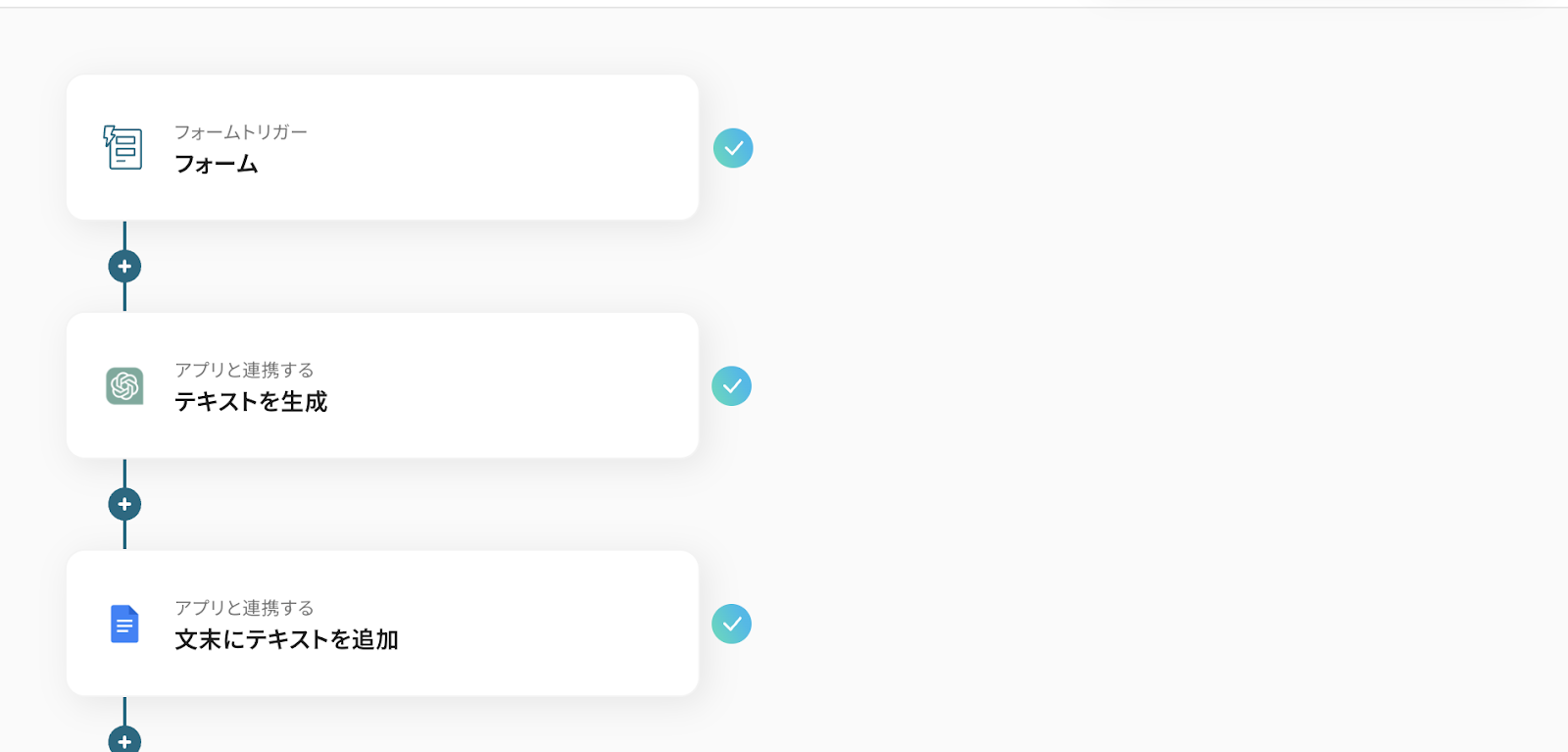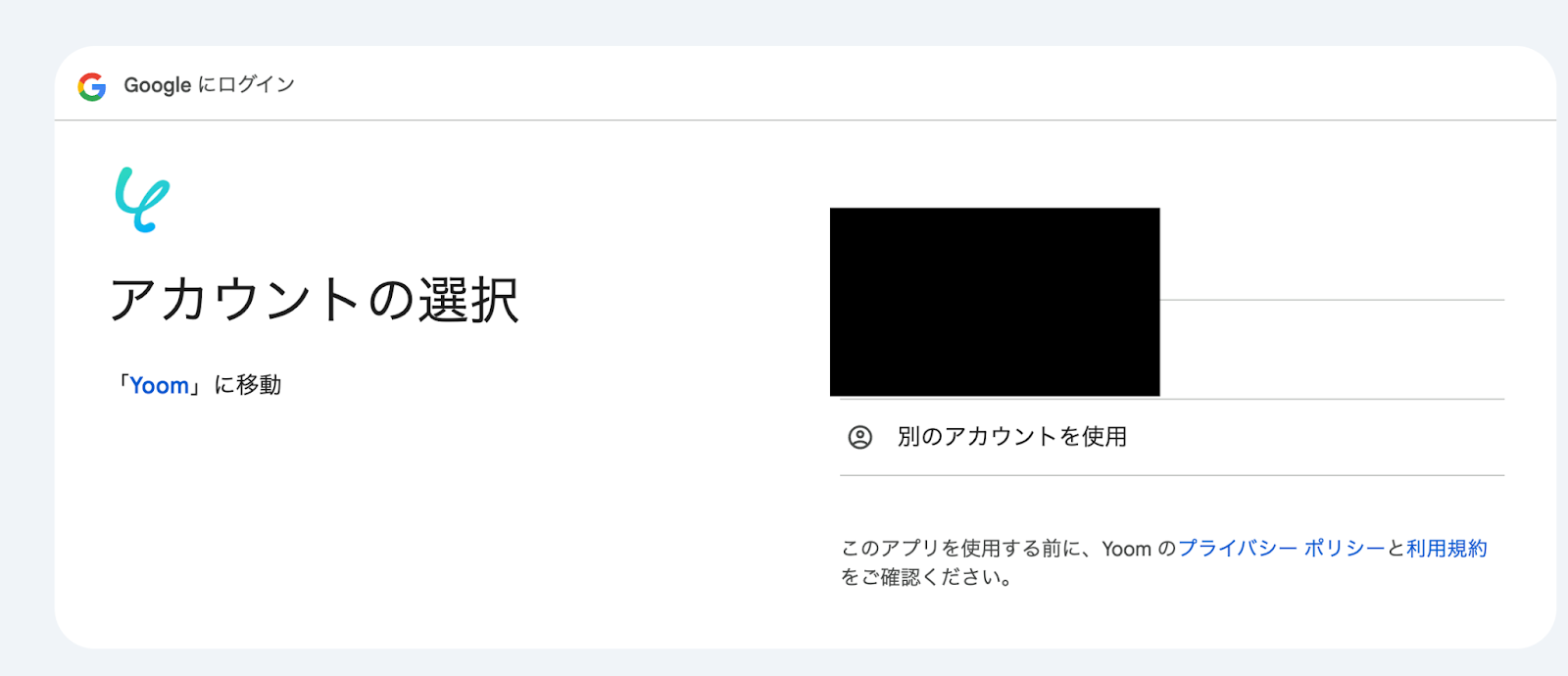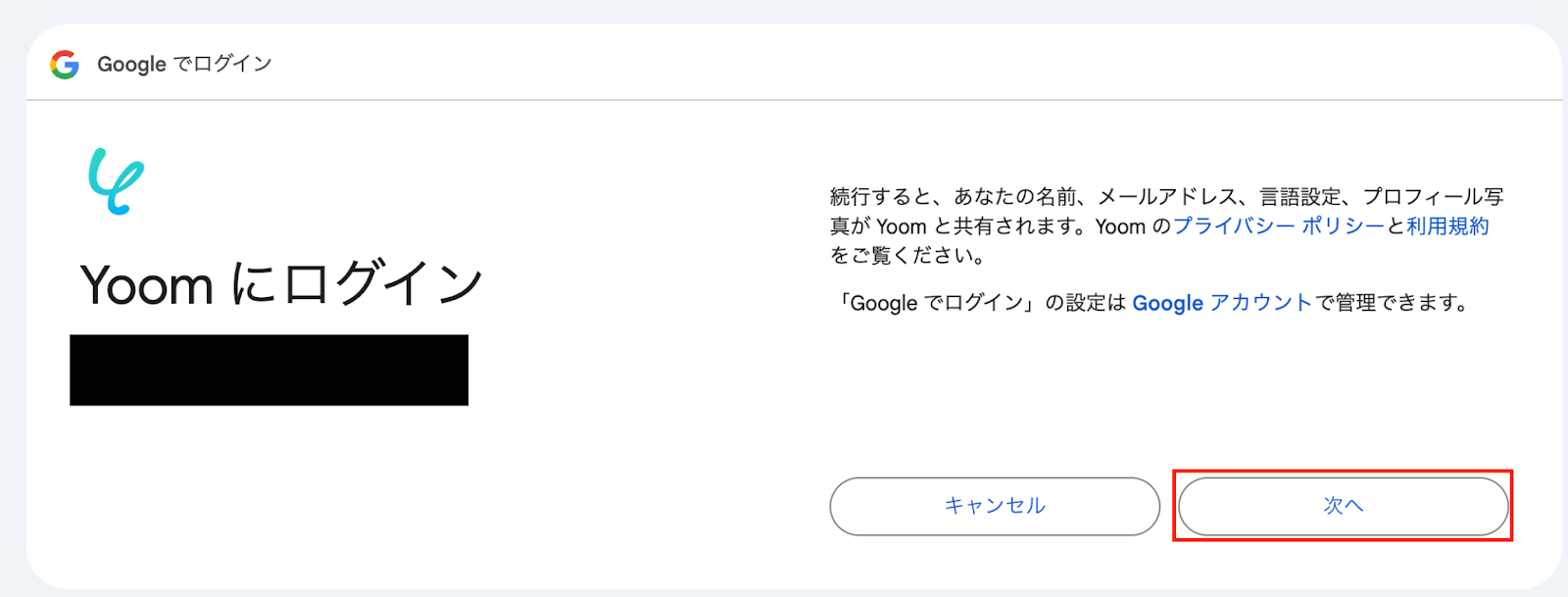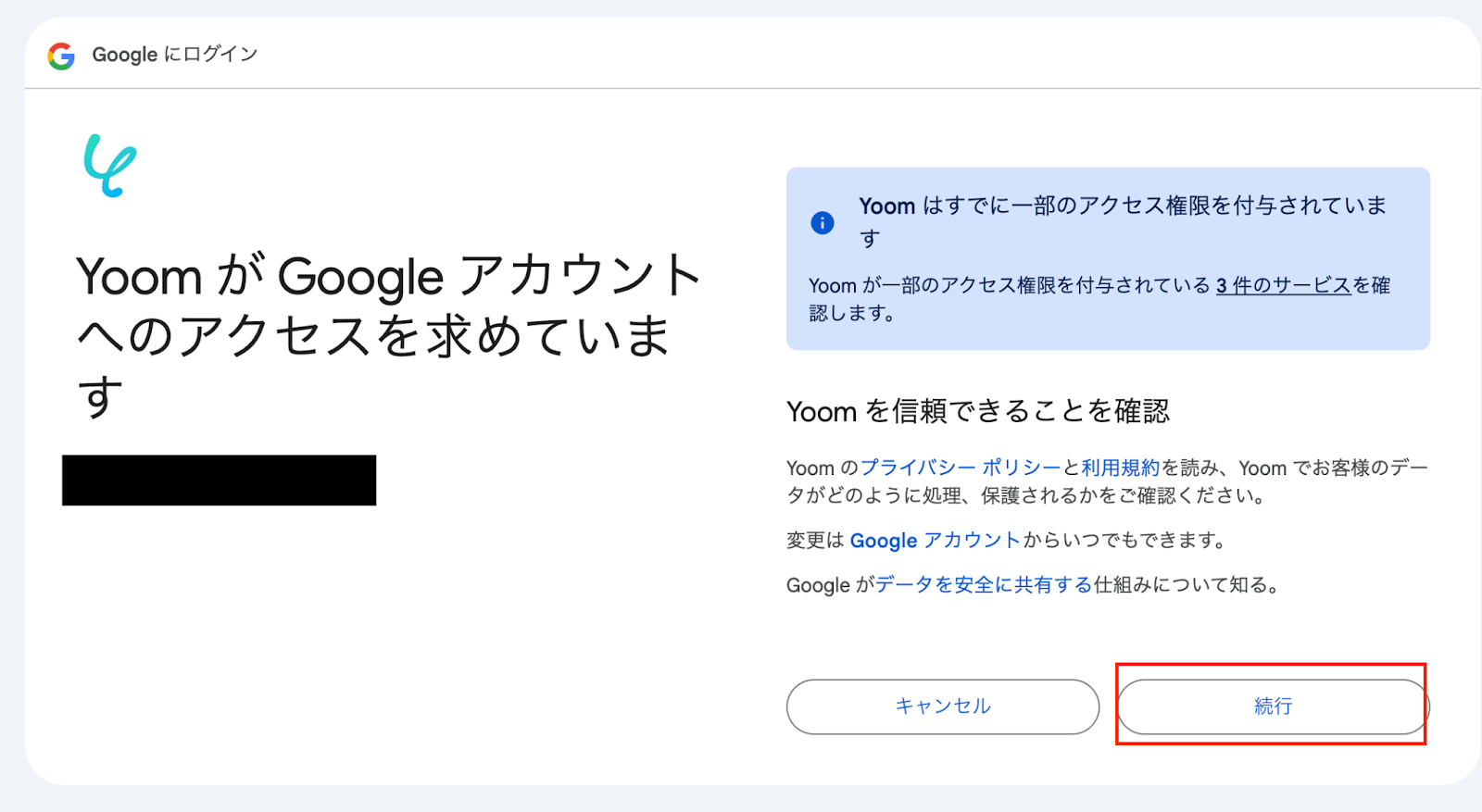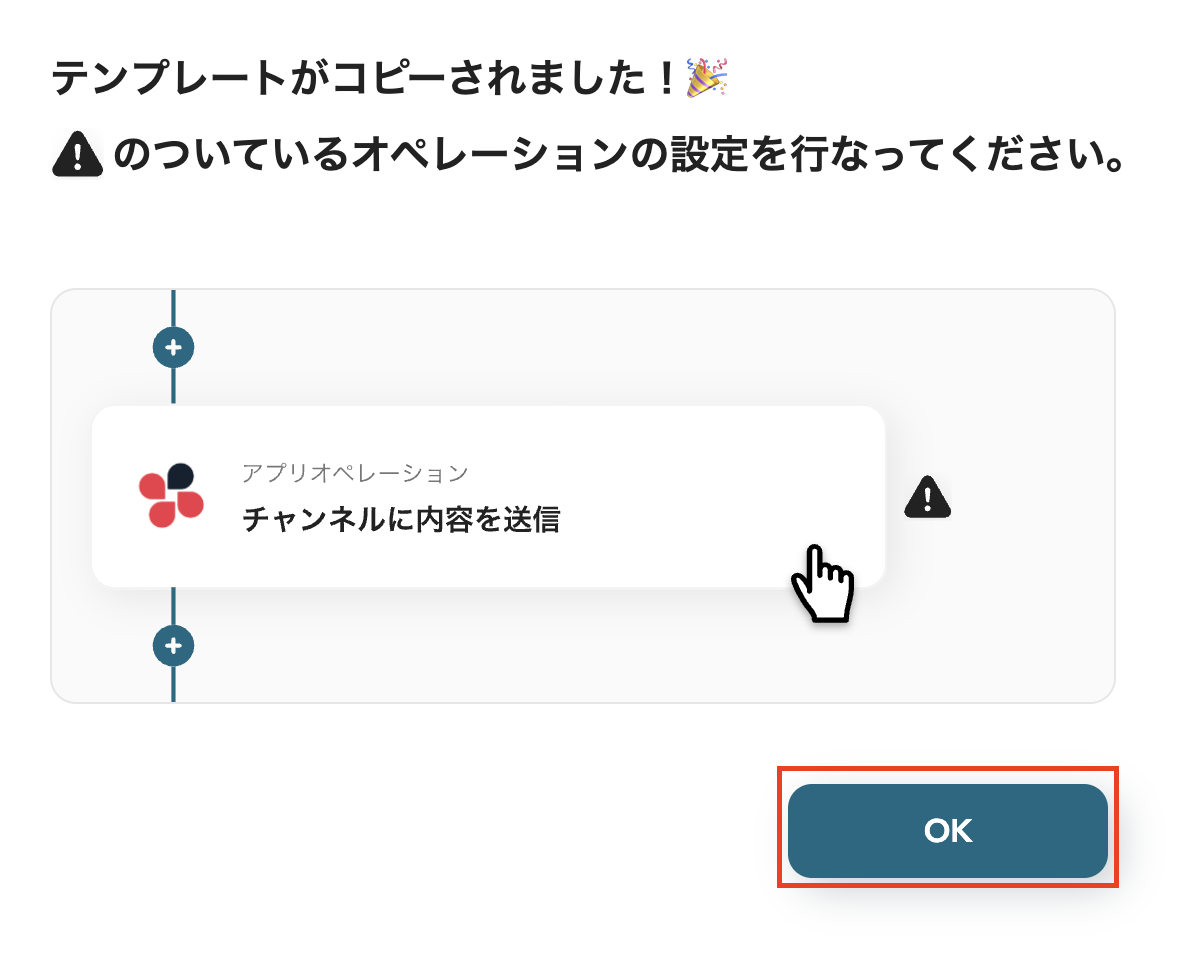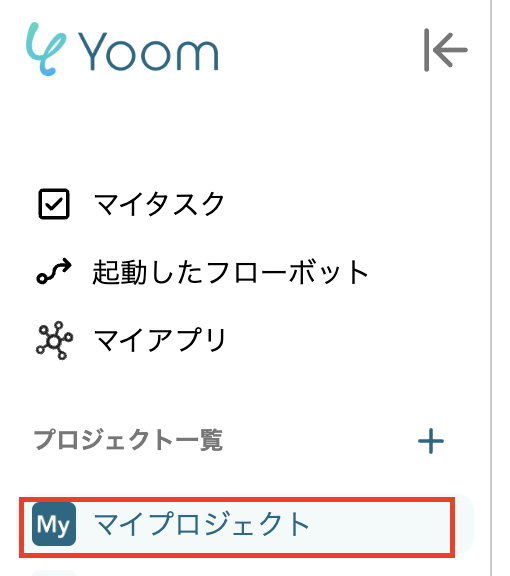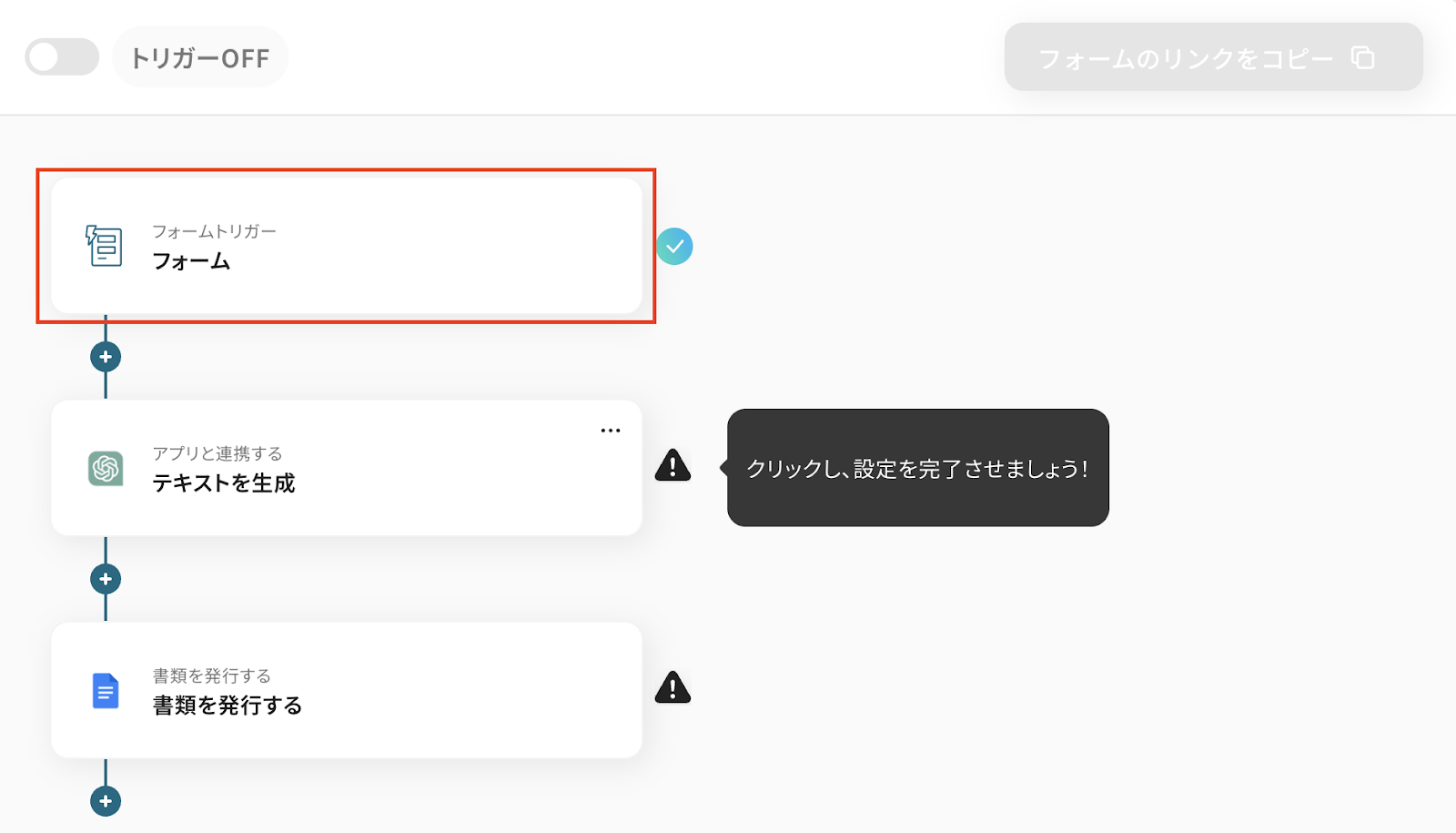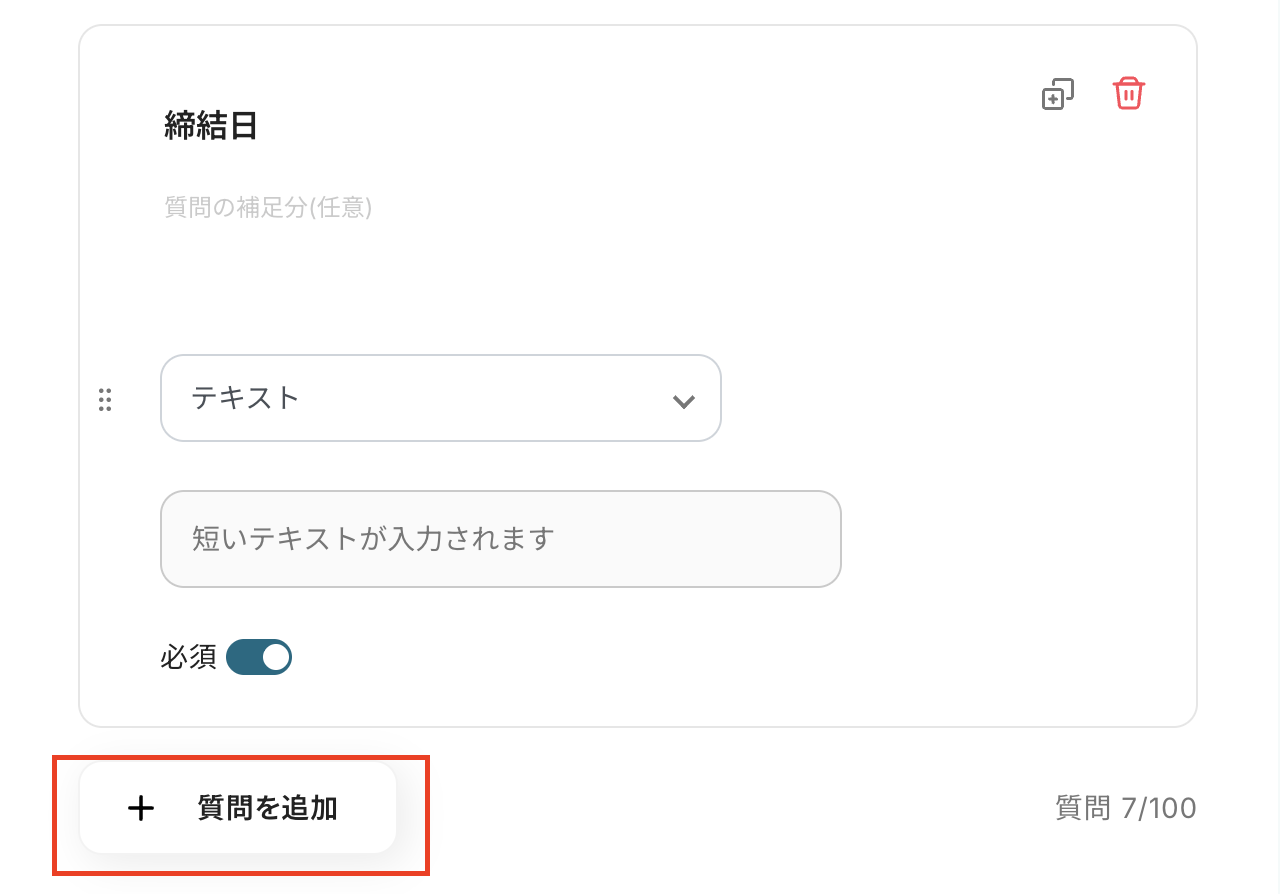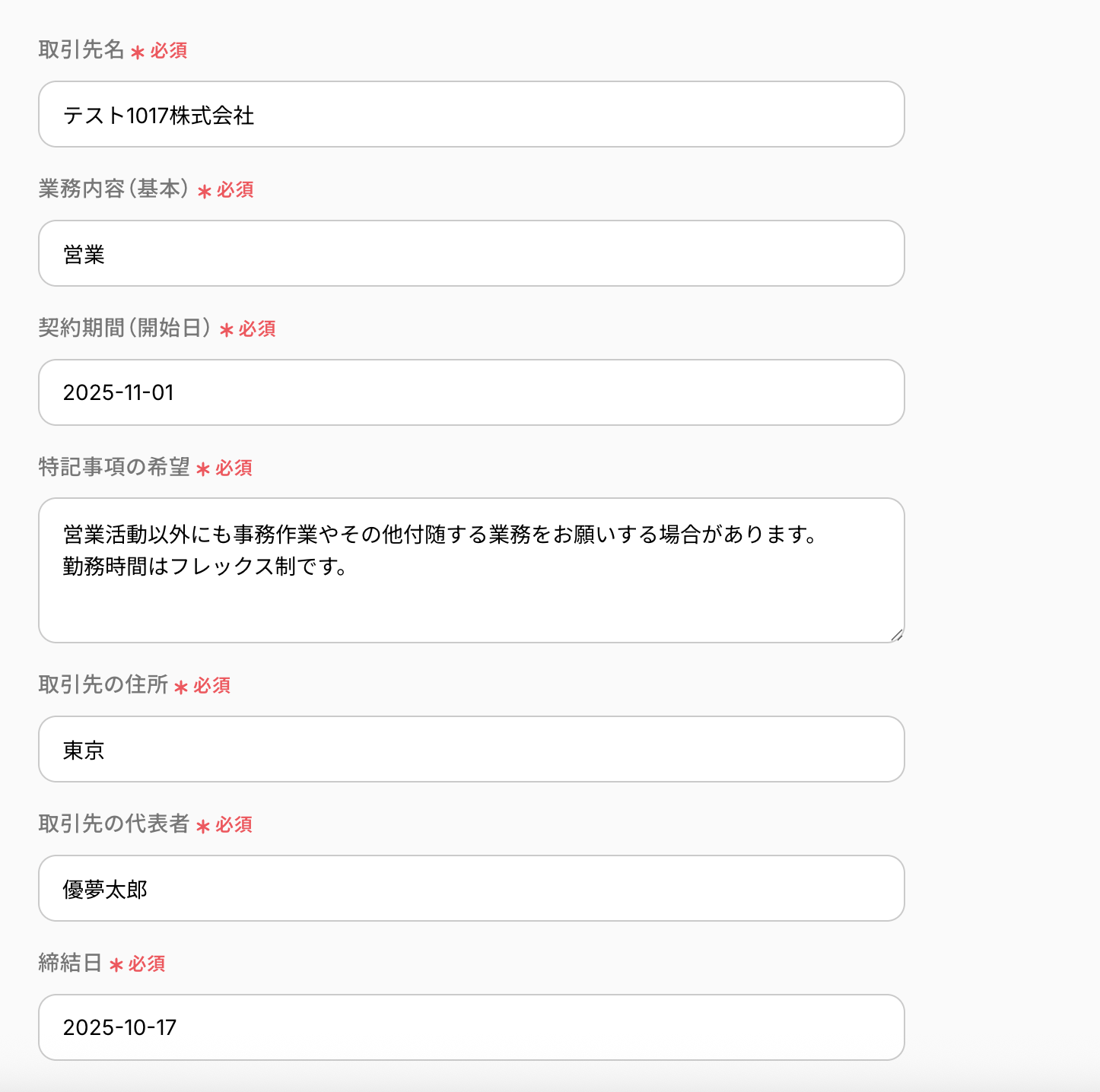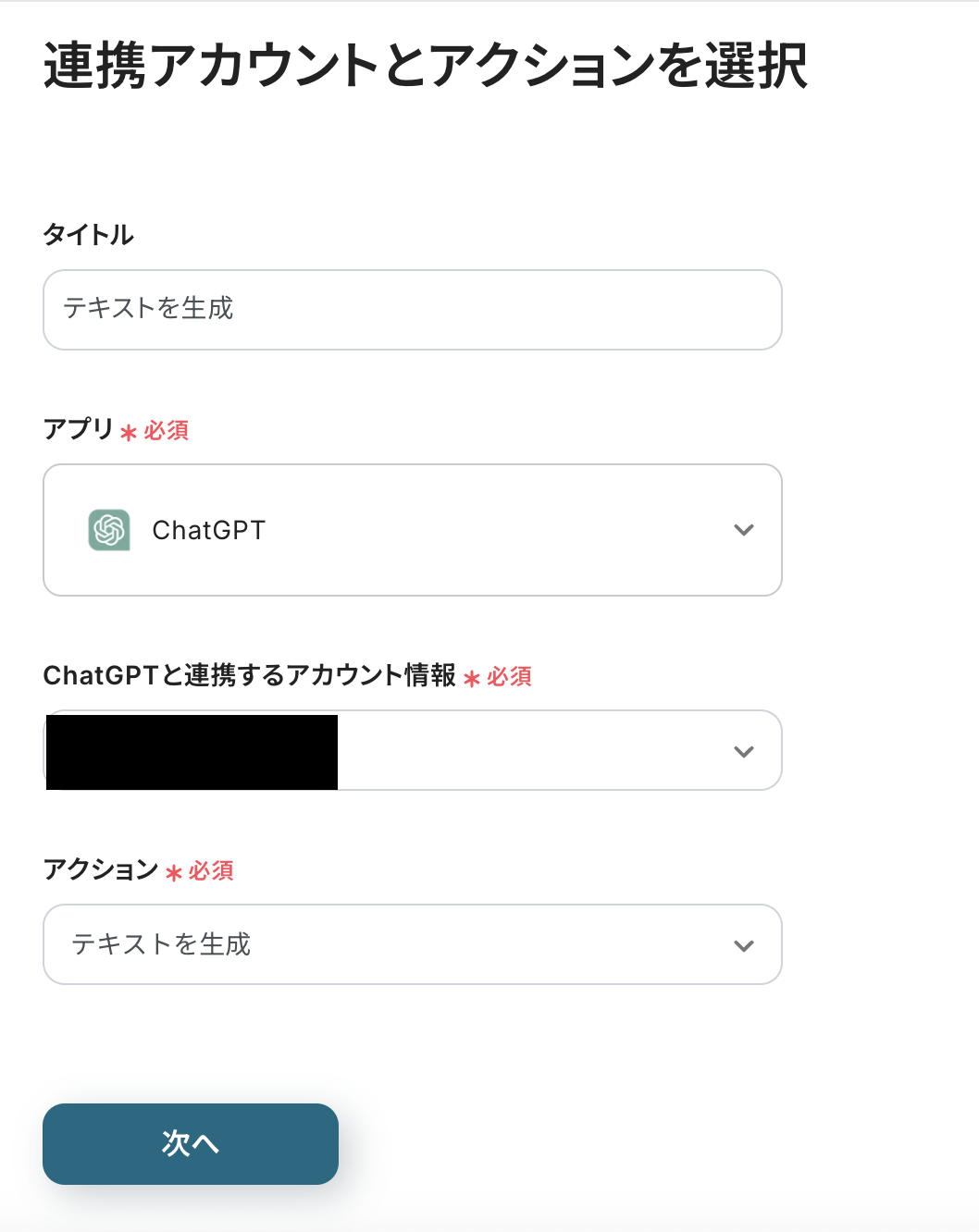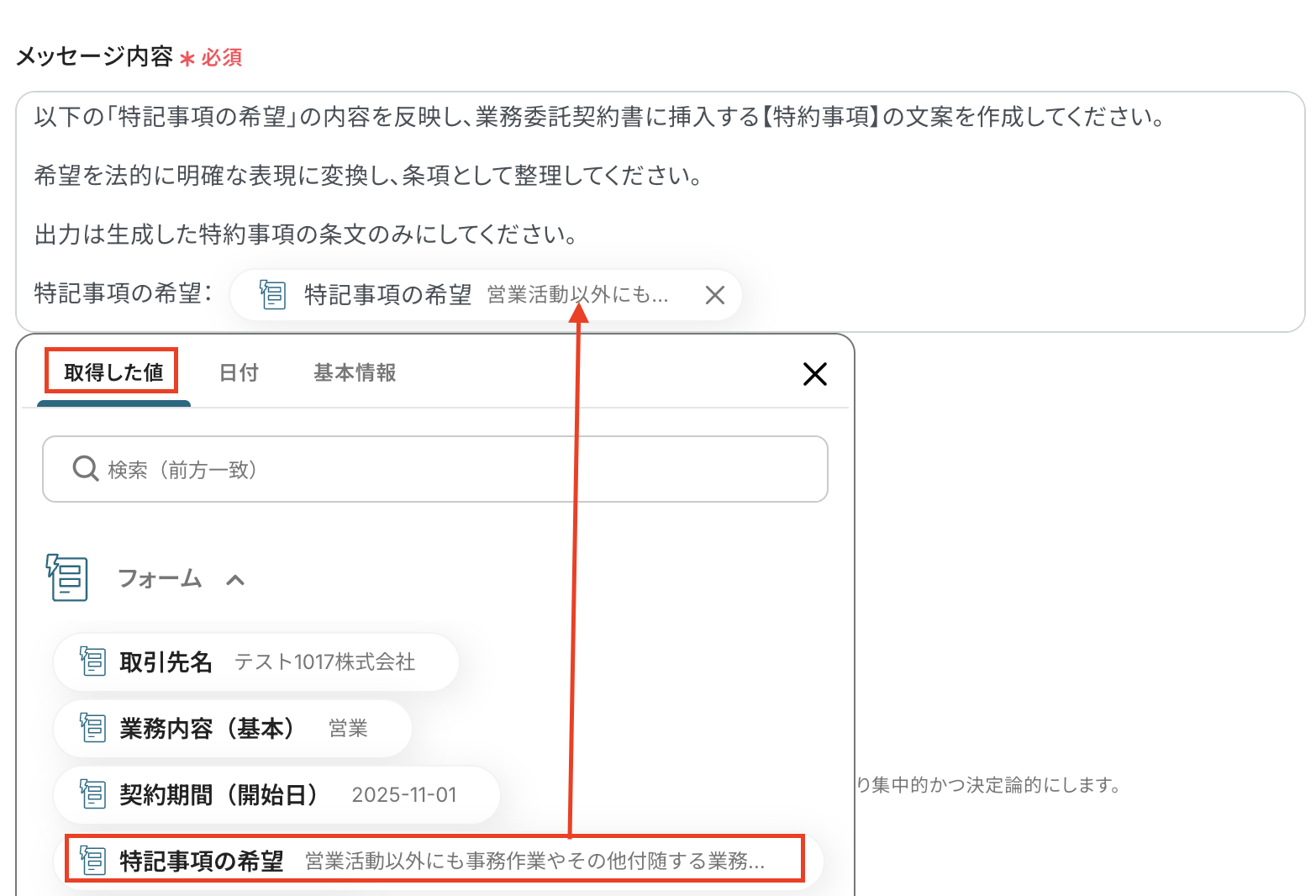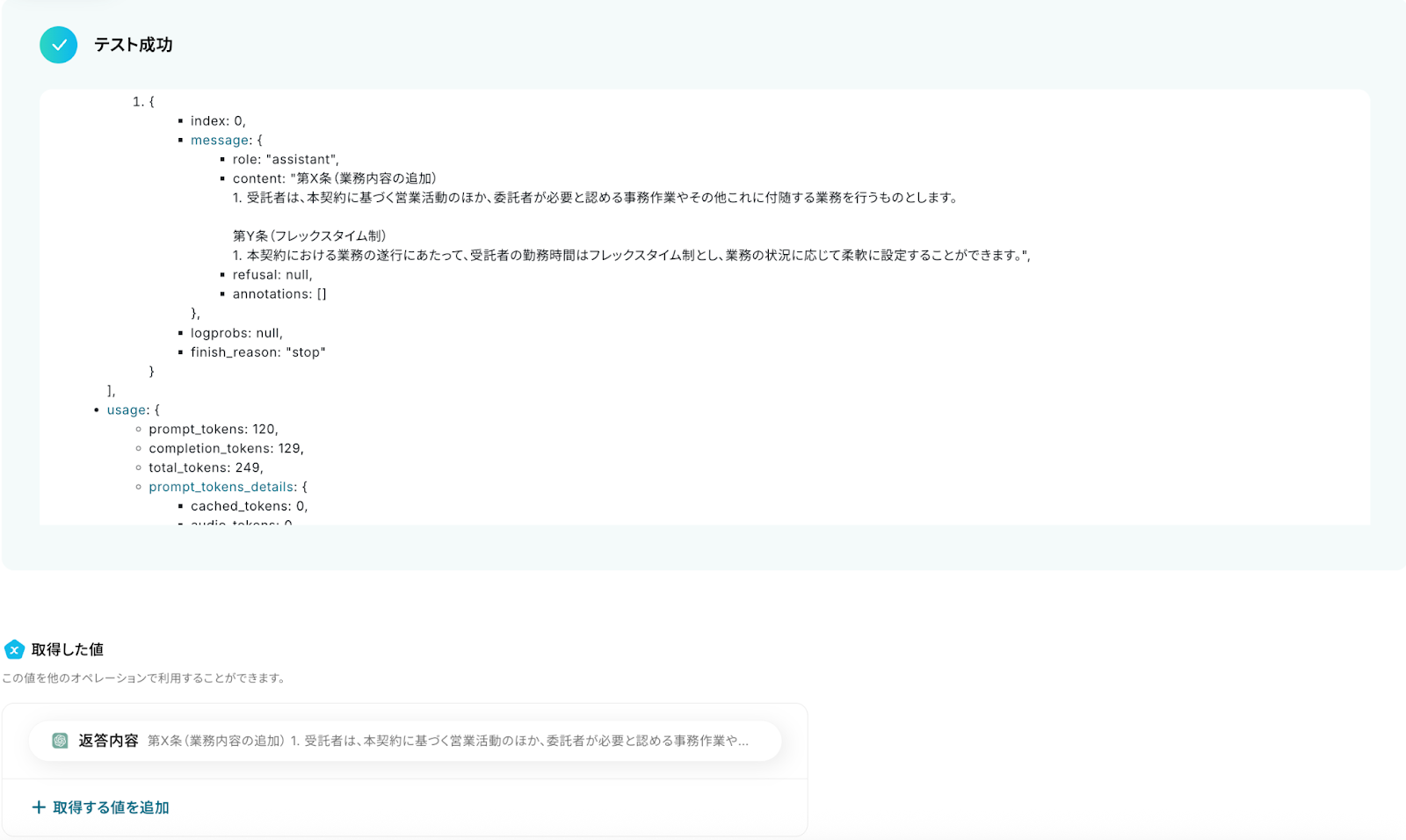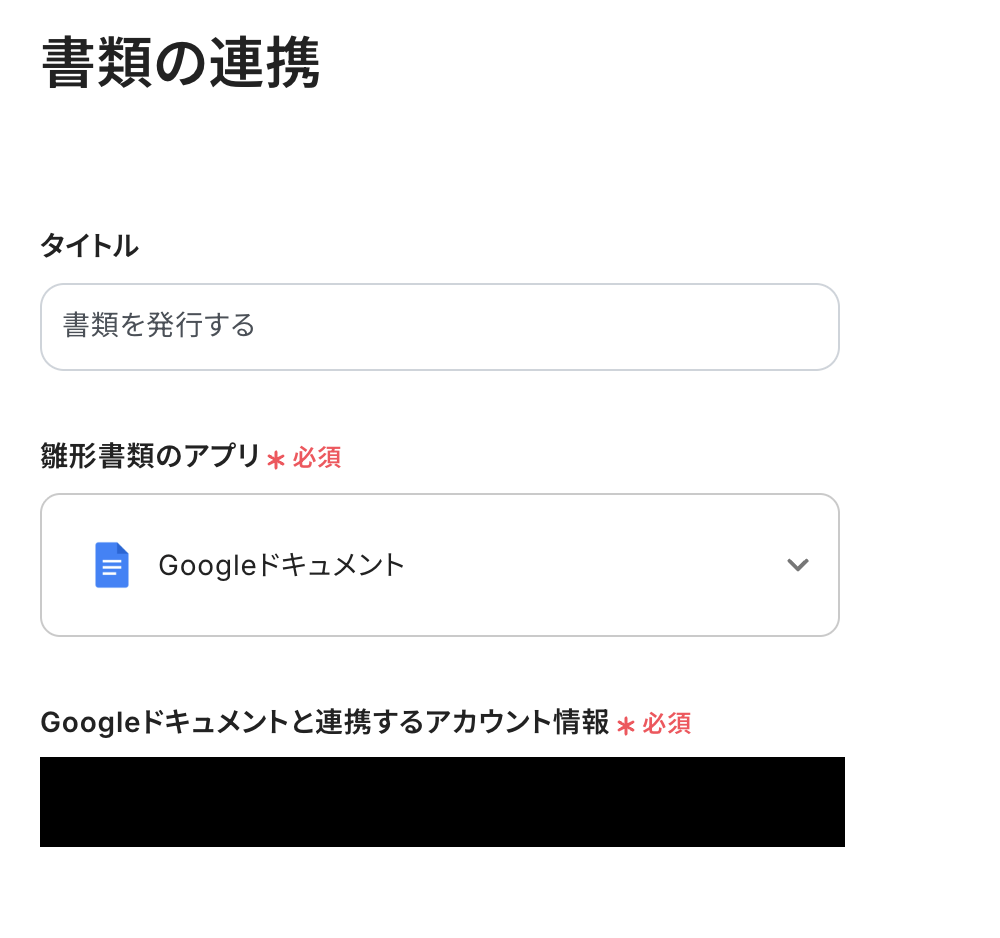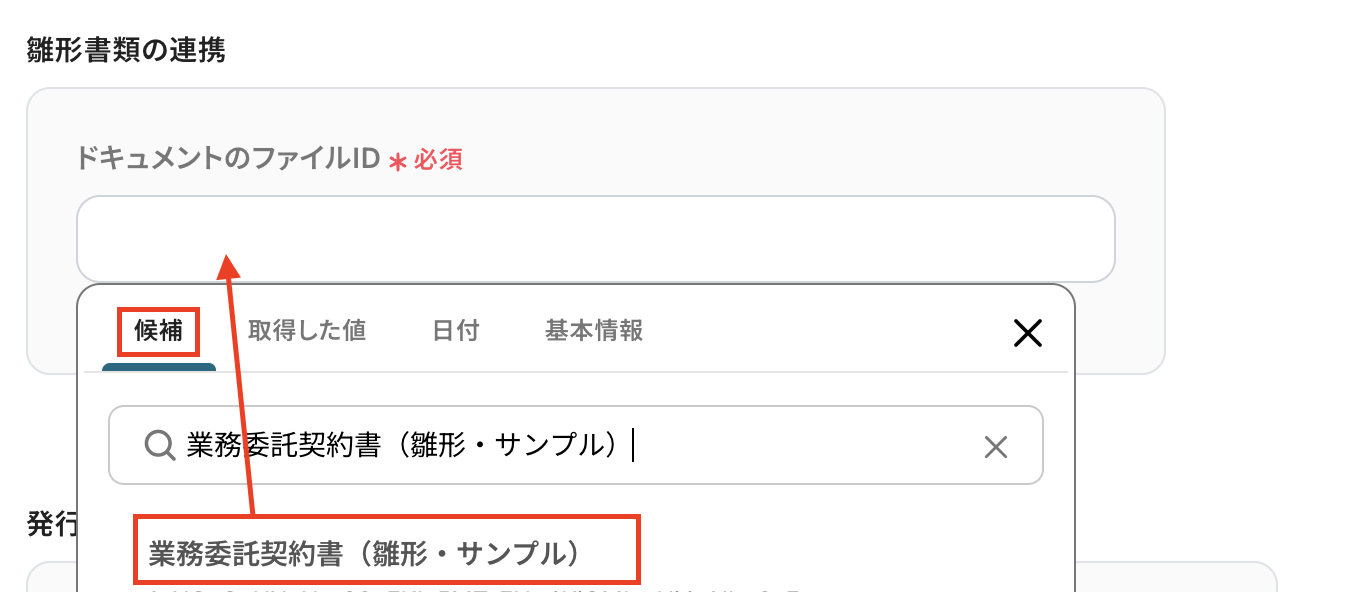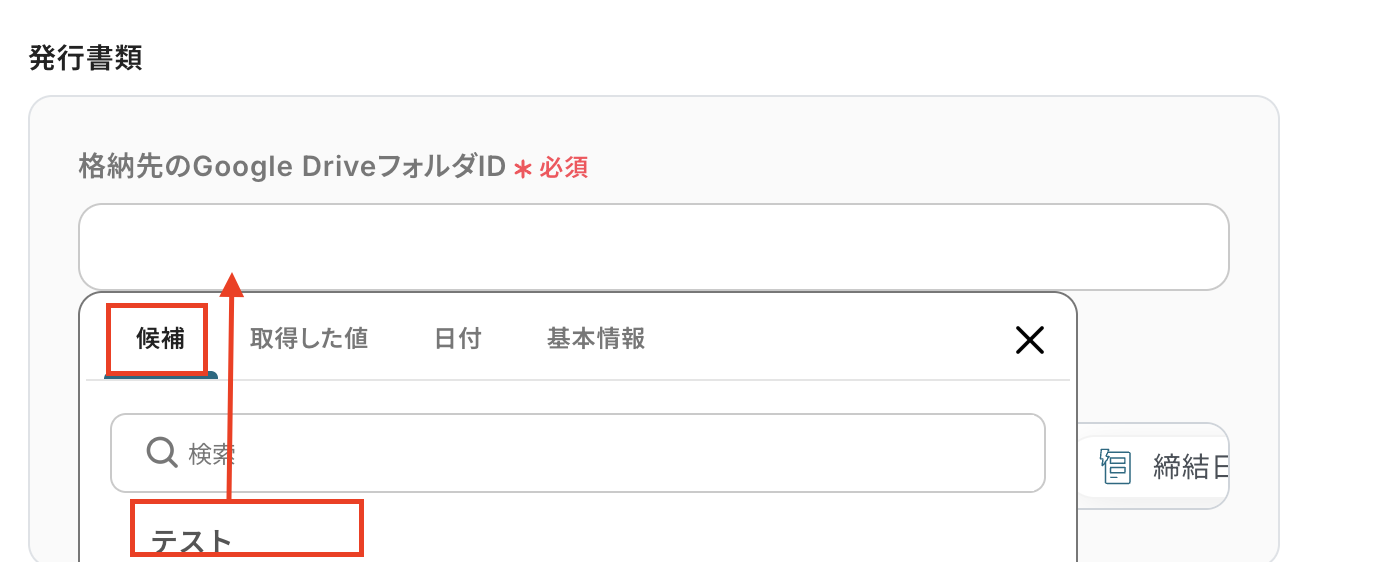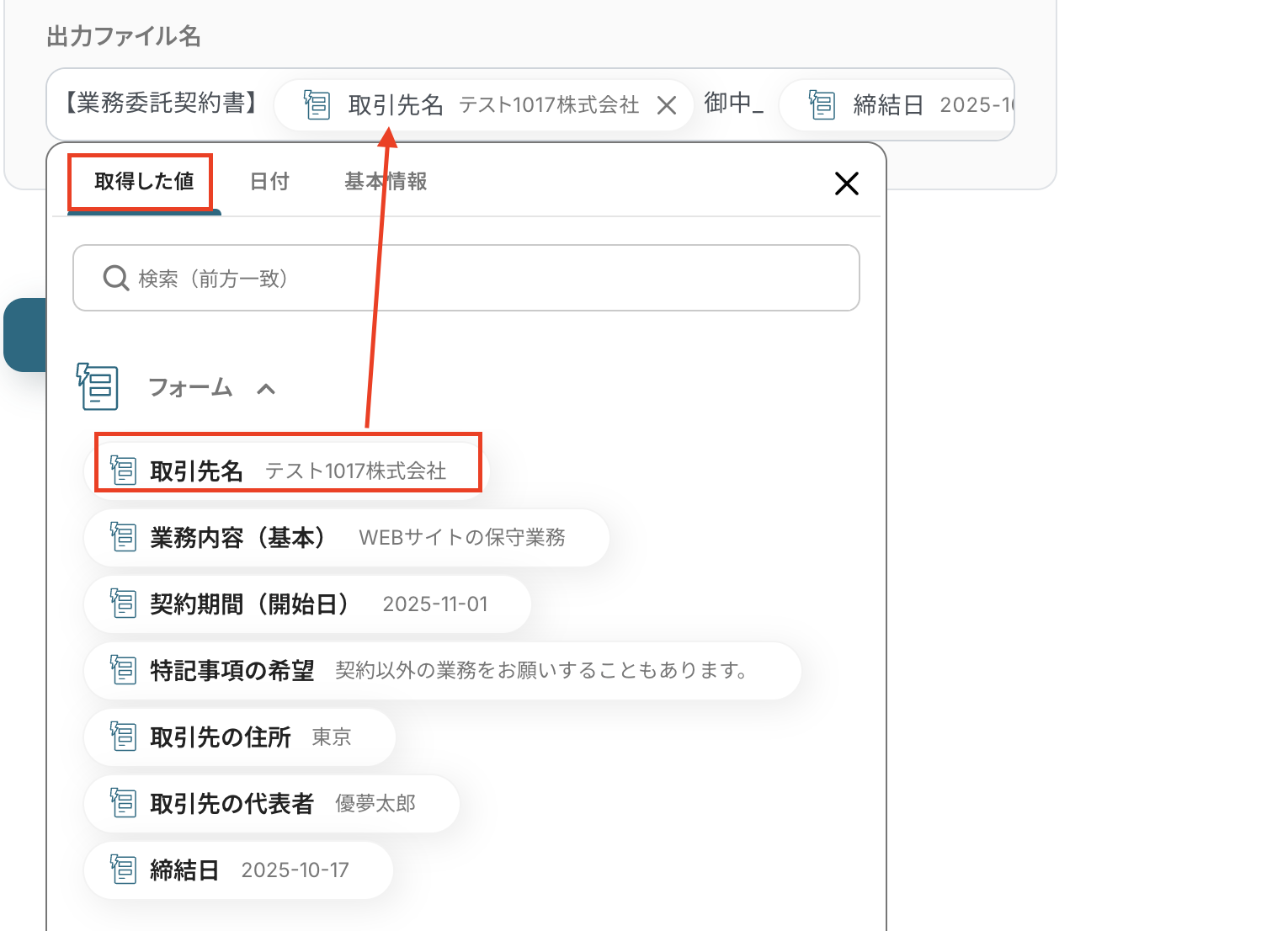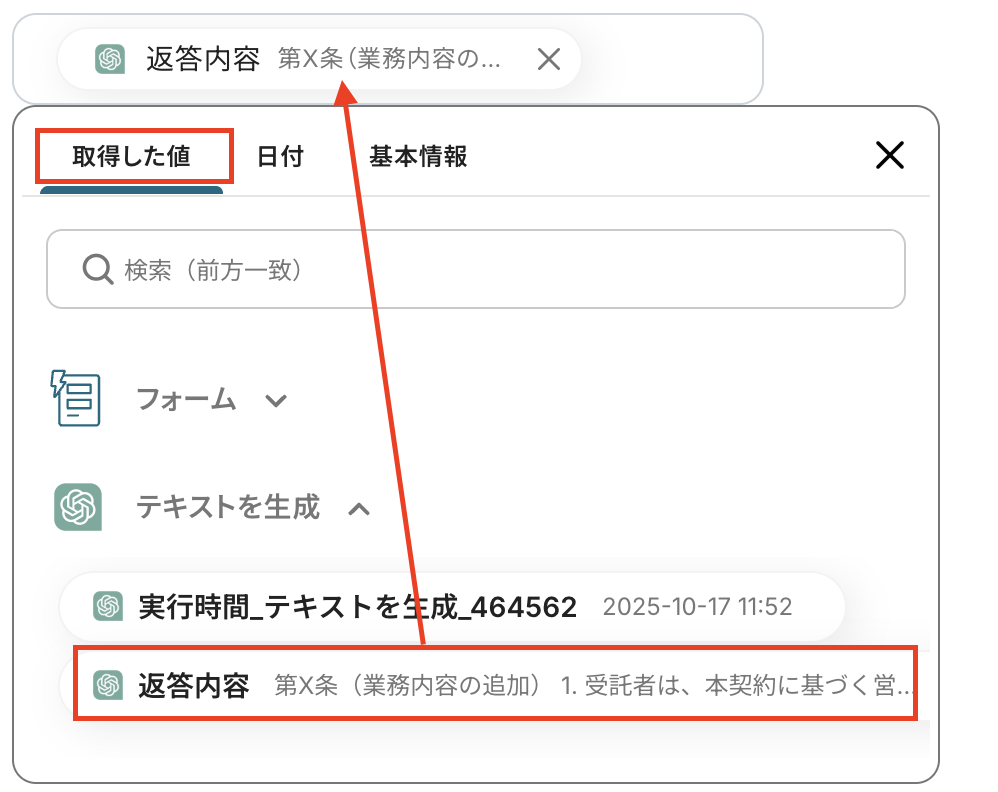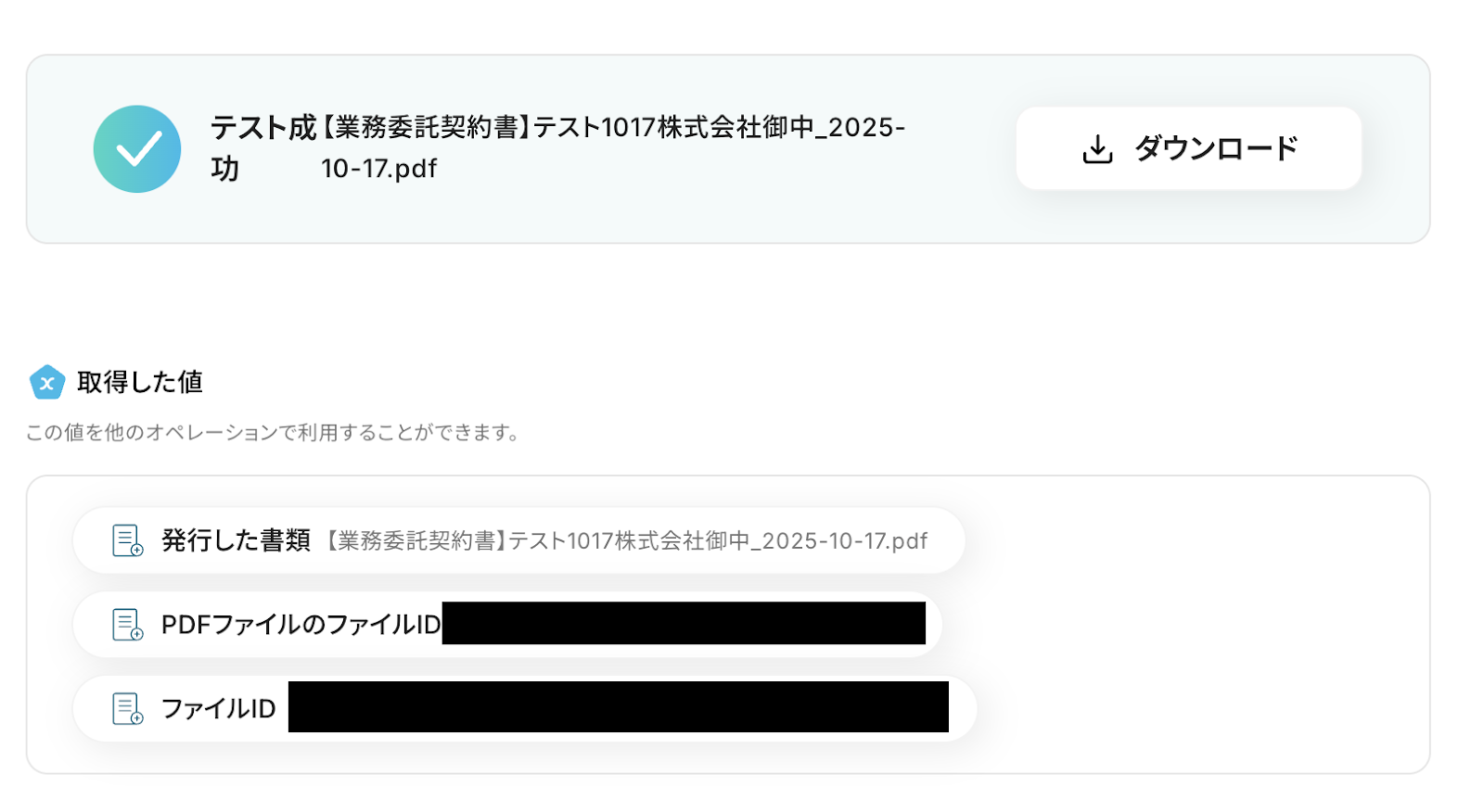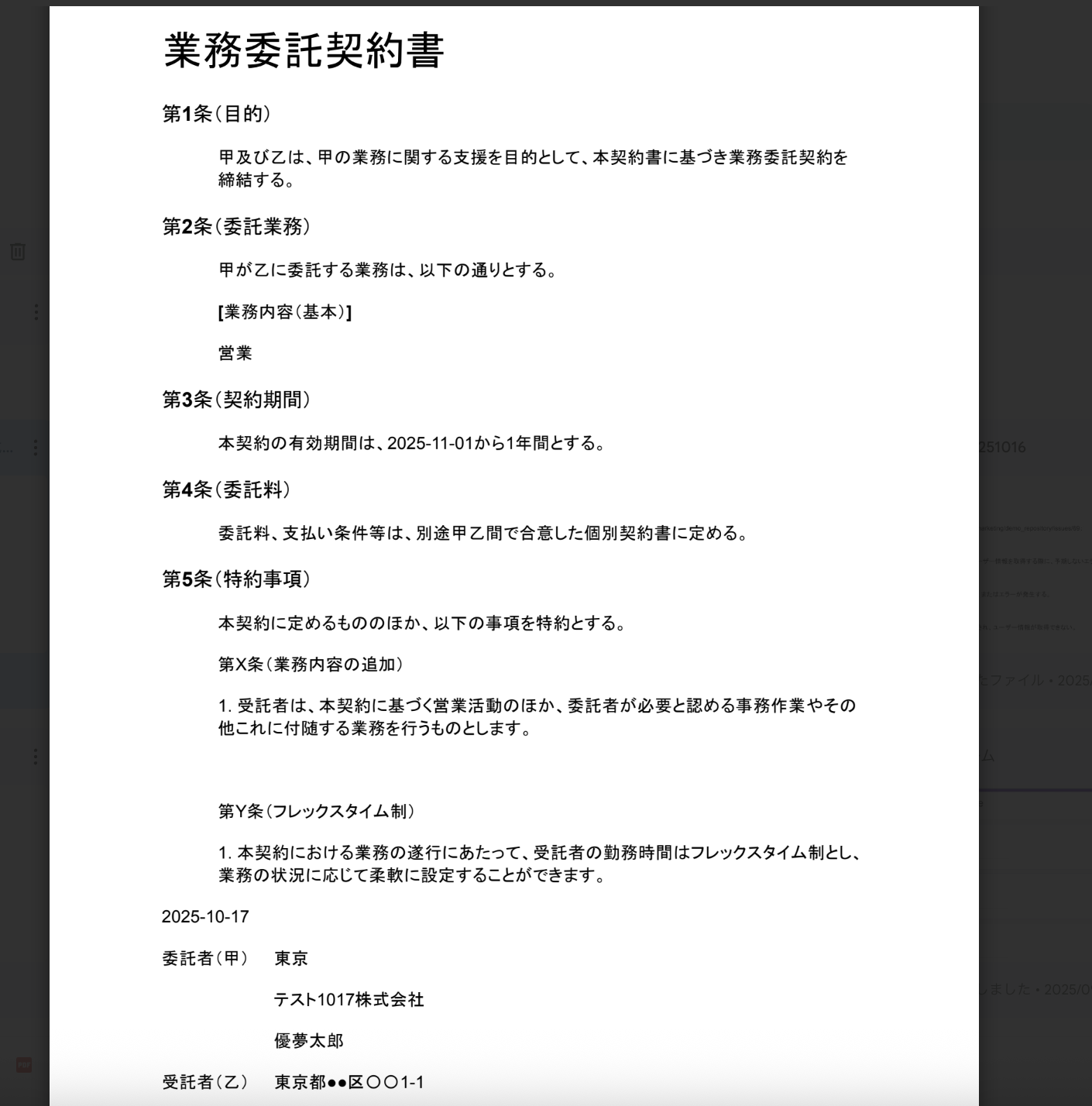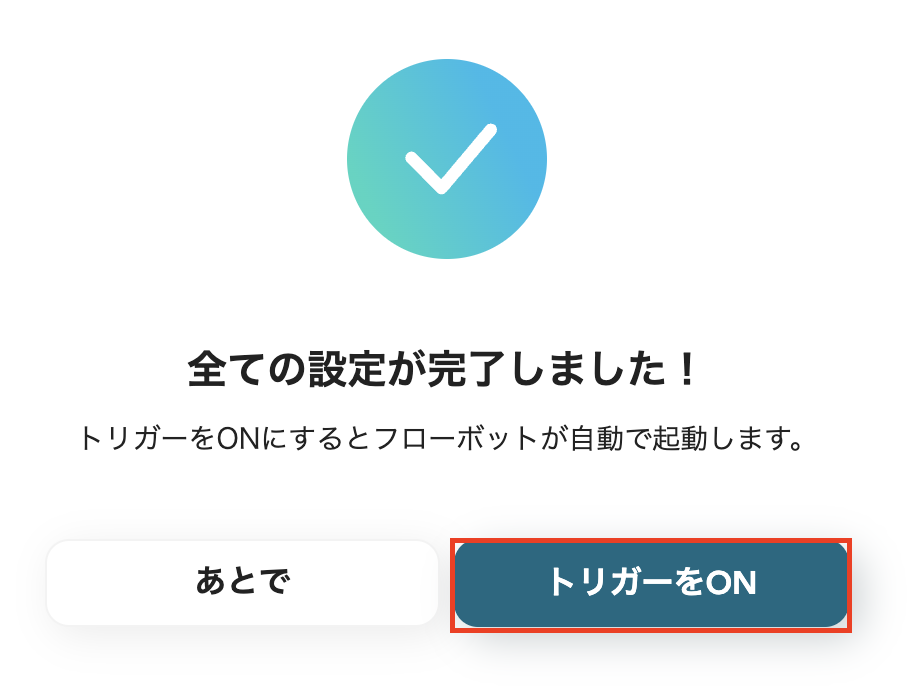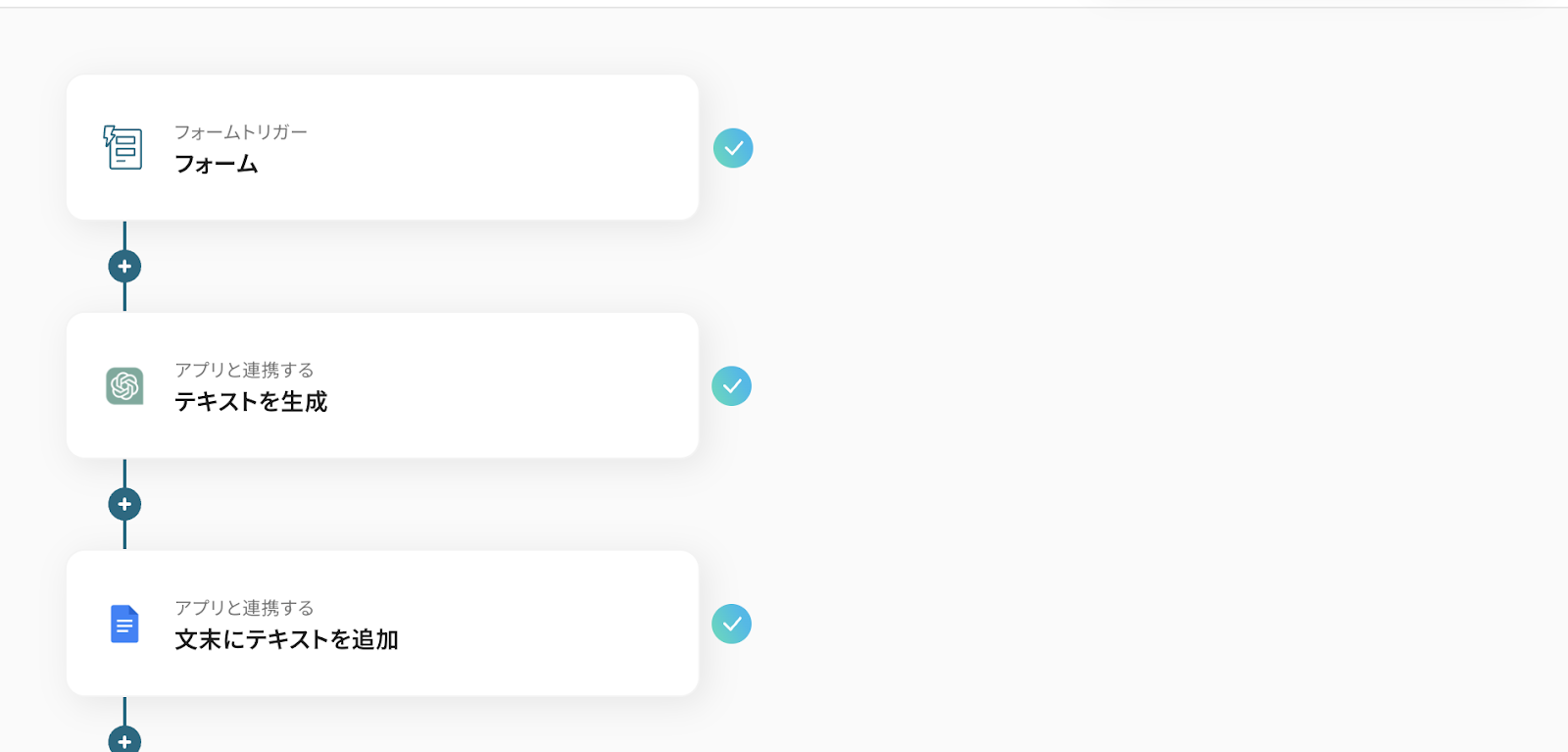「ChatGPTで生成した文章を、都度Googleドキュメントにコピー&ペーストしている…」
「議事録や報告書の作成で、毎回同じようなフォーマットを整えるのが面倒…」
このように、ChatGPTとGoogleドキュメントを併用する中で、手作業による非効率さや手間に課題を感じていませんか?
特に定型的な書類作成業務は、単純作業でありながらも時間を取られがちで、ヒューマンエラーが起きる可能性も高まります。
もし、ChatGPTで生成した文章を自動的にGoogleドキュメントに出力し、所定のフォーマットで書類を作成する仕組みがあれば、これらの悩みから解放されるでしょう。
書類作成業務を劇的に効率化できるため、企画の立案や分析といった、より創造的で重要な業務に集中できる貴重な時間を生み出すことができます。
今回ご紹介する自動化は、専門的な知識がなくてもノーコードで簡単に設定できるので、ぜひこの機会に導入して、日々の作業をもっと楽にしましょう!
とにかく早く試したい方へ
YoomにはChatGPTとGoogleドキュメントを連携するためのテンプレートが用意されているので、今すぐ試したい方は以下よりバナーをクリックしてスタートしましょう!
フォーム回答をもとにChatGPTで文章を生成し、Googleドキュメントで書類を発行する
試してみる
■概要
ChatGPTで生成した文章をGoogleドキュメントに手作業で転記する作業に手間を感じていませんか?
あるいは、定型的な書類作成のたびに時間を取られているのではないでしょうか。
このワークフローを活用すれば、フォームに情報を入力するだけで、ChatGPTが内容に沿った文章を自動で生成し、Googleドキュメントとして書類を発行する一連の流れを自動化でき、こうした課題をスムーズに解消します。
■このテンプレートをおすすめする方
・ChatGPTとGoogleドキュメントを連携させ、議事録や報告書作成を効率化したい方
・フォームで受け付けた内容をもとに、定型的な書類を自動で作成したいと考えている方
・手作業による文章のコピー&ペーストや、書類のフォーマット調整に時間を費やしている方
■注意事項
・ChatGPT、GoogleドキュメントのそれぞれとYoomを連携してください。
・ChatGPT(OpenAI)のアクションを実行するには、OpenAIのAPI有料プランの契約(APIが使用されたときに支払いができる状態)が必要です。
https://openai.com/ja-JP/api/pricing/
・ChatGPTのAPI利用はOpenAI社が有料で提供しており、API疎通時のトークンにより従量課金される仕組みとなっています。そのため、API使用時にお支払いが行える状況でない場合エラーが発生しますのでご注意ください。
・事前に書類の雛形を作成しておいてください。作成方法の詳細については、下記をご参照ください。
https://intercom.help/yoom/ja/articles/8237765
ChatGPTとGoogleドキュメントを連携してできること
ChatGPTとGoogleドキュメントのAPIを連携すれば、ChatGPTが生成したテキストデータをもとに、Googleドキュメントで自動的に書類を作成したり、逆にGoogleドキュメントの情報をChatGPTで処理したりといった作業の自動化が可能になります。
ここでは、具体的な自動化の例を複数ご紹介します。気になる内容があれば、ぜひクリックしてみてください!
フォーム回答をもとにChatGPTで文章を生成し、Googleドキュメントで書類を発行する
フォームに入力された議事録の要点や報告内容などの情報をもとに、ChatGPTが自動で体裁の整った文章を生成し、その内容をGoogleドキュメントのテンプレートに反映させて書類を自動発行する連携です。
この仕組みは、フォームの送信といった特定のアプリの動作をきっかけに始まるため、手動での書類作成プロセスを自動化し、報告書や議事録作成にかかる時間を短縮できます。
フォーム回答をもとにChatGPTで文章を生成し、Googleドキュメントで書類を発行する
試してみる
■概要
ChatGPTで生成した文章をGoogleドキュメントに手作業で転記する作業に手間を感じていませんか?
あるいは、定型的な書類作成のたびに時間を取られているのではないでしょうか。
このワークフローを活用すれば、フォームに情報を入力するだけで、ChatGPTが内容に沿った文章を自動で生成し、Googleドキュメントとして書類を発行する一連の流れを自動化でき、こうした課題をスムーズに解消します。
■このテンプレートをおすすめする方
・ChatGPTとGoogleドキュメントを連携させ、議事録や報告書作成を効率化したい方
・フォームで受け付けた内容をもとに、定型的な書類を自動で作成したいと考えている方
・手作業による文章のコピー&ペーストや、書類のフォーマット調整に時間を費やしている方
■注意事項
・ChatGPT、GoogleドキュメントのそれぞれとYoomを連携してください。
・ChatGPT(OpenAI)のアクションを実行するには、OpenAIのAPI有料プランの契約(APIが使用されたときに支払いができる状態)が必要です。
https://openai.com/ja-JP/api/pricing/
・ChatGPTのAPI利用はOpenAI社が有料で提供しており、API疎通時のトークンにより従量課金される仕組みとなっています。そのため、API使用時にお支払いが行える状況でない場合エラーが発生しますのでご注意ください。
・事前に書類の雛形を作成しておいてください。作成方法の詳細については、下記をご参照ください。
https://intercom.help/yoom/ja/articles/8237765
Googleドキュメントの情報からChatGPTで文章を生成して通知する
既存のGoogleドキュメントに記載された長文のレポートや議事録の内容を、ChatGPTが自動で読み取って要約や翻訳を行い、その結果をSlackやChatworkなどのチャットツールに通知する連携です。
Googleドキュメントでのアクションを起点に直接ChatGPTが処理を実行するため、ドキュメントの内容をチームメンバーに迅速かつ効率的に共有でき、情報伝達のスピードを格段に向上させることが可能です。
Googleドキュメントの情報からChatGPTで文章を生成して通知する
試してみる
■概要
GoogleドキュメントのテキストをChatGPTで処理する際、手作業でのコピー&ペーストに時間を取られていませんか?
このワークフローを活用すれば、Googleドキュメント上の情報をもとにChatGPTで要約や翻訳などの文章を自動で生成し、その結果をメールで通知する一連のプロセスを効率化できます。ChatGPTとGoogleドキュメントの連携をスムーズにし、日々のドキュメント作成業務の負担を軽減します。
Chrome拡張機能を使用したトリガーを使用することで、Googleドキュメント上から直接トリガーを起動させることができます。
■このテンプレートをおすすめする方
・Googleドキュメントで作成した文章をChatGPTで要約や翻訳、レビューする作業を効率化したい方
・ChatGPTとGoogleドキュメント間のコピー&ペースト作業に手間を感じているコンテンツ制作者の方
・Googleドキュメントの情報を活用した定型的な文章生成プロセスを自動化したいと考えている方
■注意事項
・Googleドキュメント、ChatGPTのそれぞれとYoomを連携してください。
・ChatGPT(OpenAI)のアクションを実行するには、OpenAIのAPI有料プランの契約(APIが使用されたときに支払いができる状態)が必要です。
https://openai.com/ja-JP/api/pricing/
・ChatGPTのAPI利用はOpenAI社が有料で提供しており、API疎通時のトークンにより従量課金される仕組みとなっています。そのため、API使用時にお支払いが行える状況でない場合エラーが発生しますのでご注意ください。
・Chrome拡張機能を使ったトリガーの設定方法は下記をご参照ください。
https://intercom.help/yoom/ja/articles/8831921
ChatGPTとGoogleドキュメントの連携フローを作ってみよう
それでは、さっそく実際にChatGPTとGoogleドキュメントを連携したフローを作成してみましょう!
今回はYoomを使用して、ノーコードでChatGPTとGoogleドキュメントの連携を進めていきますので、もしまだYoomのアカウントをお持ちでない場合は、こちらの登録フォームからアカウントを発行しておきましょう。
※今回連携するアプリの公式サイト:ChatGPT/Googleドキュメント
[Yoomとは]
フローの作成方法
今回は「フォーム回答をもとにChatGPTで文章を生成し、Googleドキュメントで書類を発行する」フローを作成していきます!
作成の流れは大きく分けて以下です。
- ChatGPTとGoogleドキュメントをマイアプリ連携
- 該当のテンプレートをコピー
- ChatGPTのトリガー設定およびGoogleドキュメントのアクション設定
- トリガーをONにし、フローが起動するかを確認
フォーム回答をもとにChatGPTで文章を生成し、Googleドキュメントで書類を発行する
試してみる
■概要
ChatGPTで生成した文章をGoogleドキュメントに手作業で転記する作業に手間を感じていませんか?
あるいは、定型的な書類作成のたびに時間を取られているのではないでしょうか。
このワークフローを活用すれば、フォームに情報を入力するだけで、ChatGPTが内容に沿った文章を自動で生成し、Googleドキュメントとして書類を発行する一連の流れを自動化でき、こうした課題をスムーズに解消します。
■このテンプレートをおすすめする方
・ChatGPTとGoogleドキュメントを連携させ、議事録や報告書作成を効率化したい方
・フォームで受け付けた内容をもとに、定型的な書類を自動で作成したいと考えている方
・手作業による文章のコピー&ペーストや、書類のフォーマット調整に時間を費やしている方
■注意事項
・ChatGPT、GoogleドキュメントのそれぞれとYoomを連携してください。
・ChatGPT(OpenAI)のアクションを実行するには、OpenAIのAPI有料プランの契約(APIが使用されたときに支払いができる状態)が必要です。
https://openai.com/ja-JP/api/pricing/
・ChatGPTのAPI利用はOpenAI社が有料で提供しており、API疎通時のトークンにより従量課金される仕組みとなっています。そのため、API使用時にお支払いが行える状況でない場合エラーが発生しますのでご注意ください。
・事前に書類の雛形を作成しておいてください。作成方法の詳細については、下記をご参照ください。
https://intercom.help/yoom/ja/articles/8237765
ステップ1:ChatGPTとGoogleドキュメントのマイアプリ登録をしよう
ここでは、Yoomとそれぞれのアプリを連携して、操作が行えるようにしていきます。
まずは基本的な設定方法を解説しているナビをご覧ください!
それではここから今回のフローで使用するアプリのマイアプリ登録方法を解説します。
ChatGPTのマイアプリ登録手順
▼注意事項
ChatGPT(OpenAI)のアクションを実行するには、OpenAIのAPI有料プランの契約(APIが使用されたときに支払いができる状態)が必要です。
ChatGPTのAPI利用はOpenAI社が有料で提供しており、API疎通時のトークンにより従量課金される仕組みとなっています。
そのため、API使用時にお支払いが行える状況でない場合エラーが発生しますのでご注意ください。
それでは以下の手順を参考に進めてください。
Googleドキュメントのマイアプリ登録
アプリ一覧でGoogleドキュメントを選択しましょう。

「Sign in with Google」をクリックしてください。

連携するアカウントを選択します。
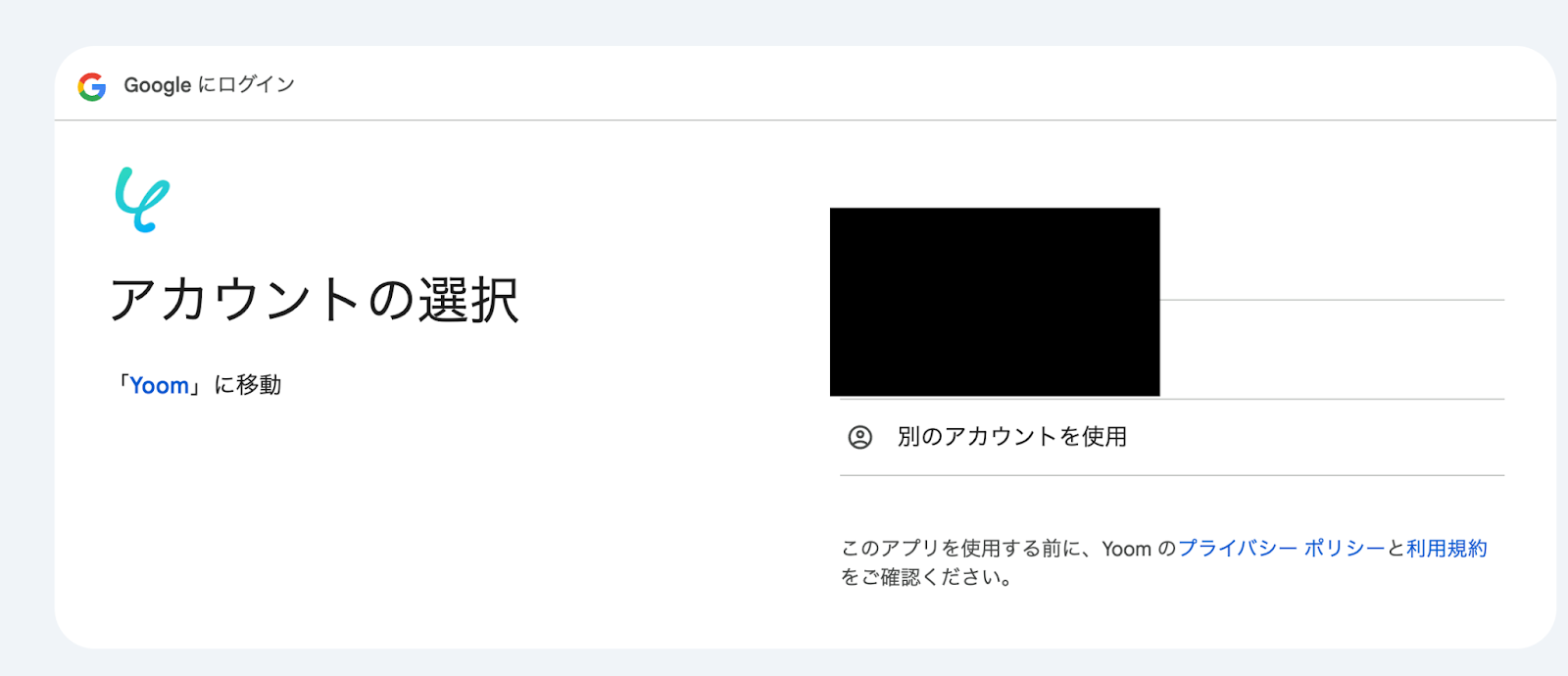
「次へ」をクリックしてください。
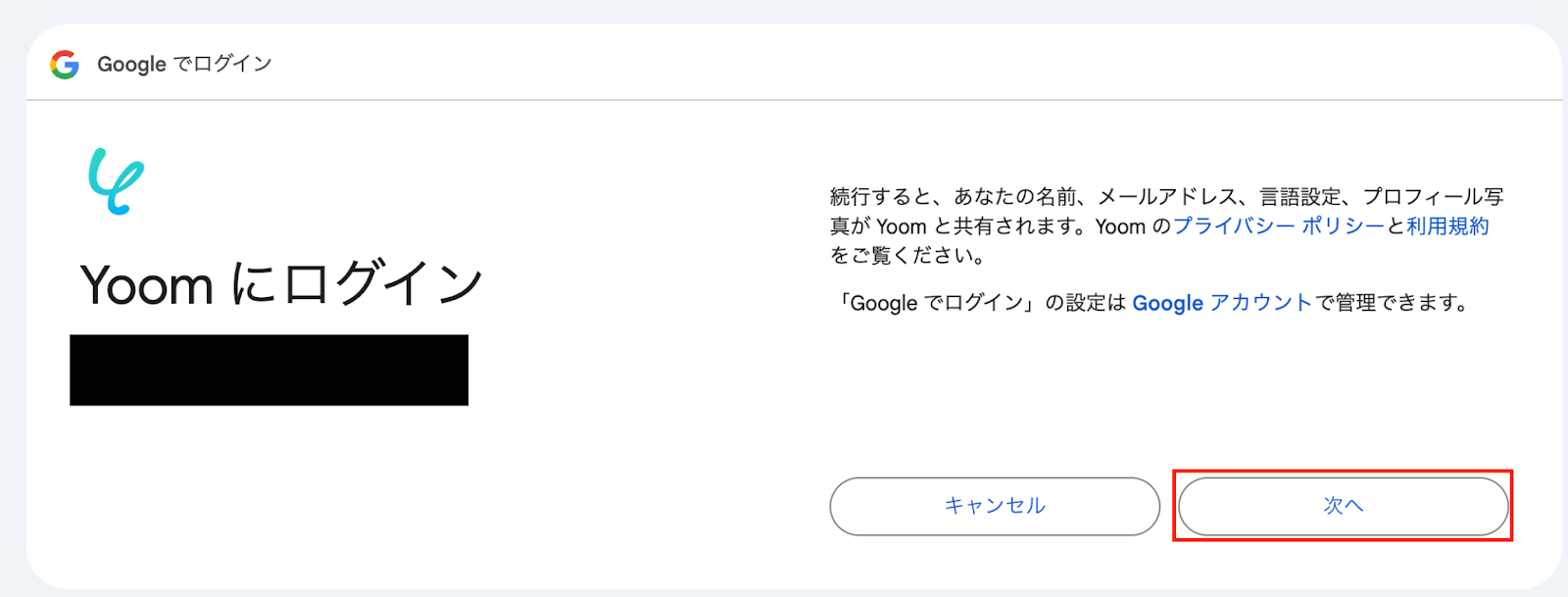
「続行」を選択しましょう。
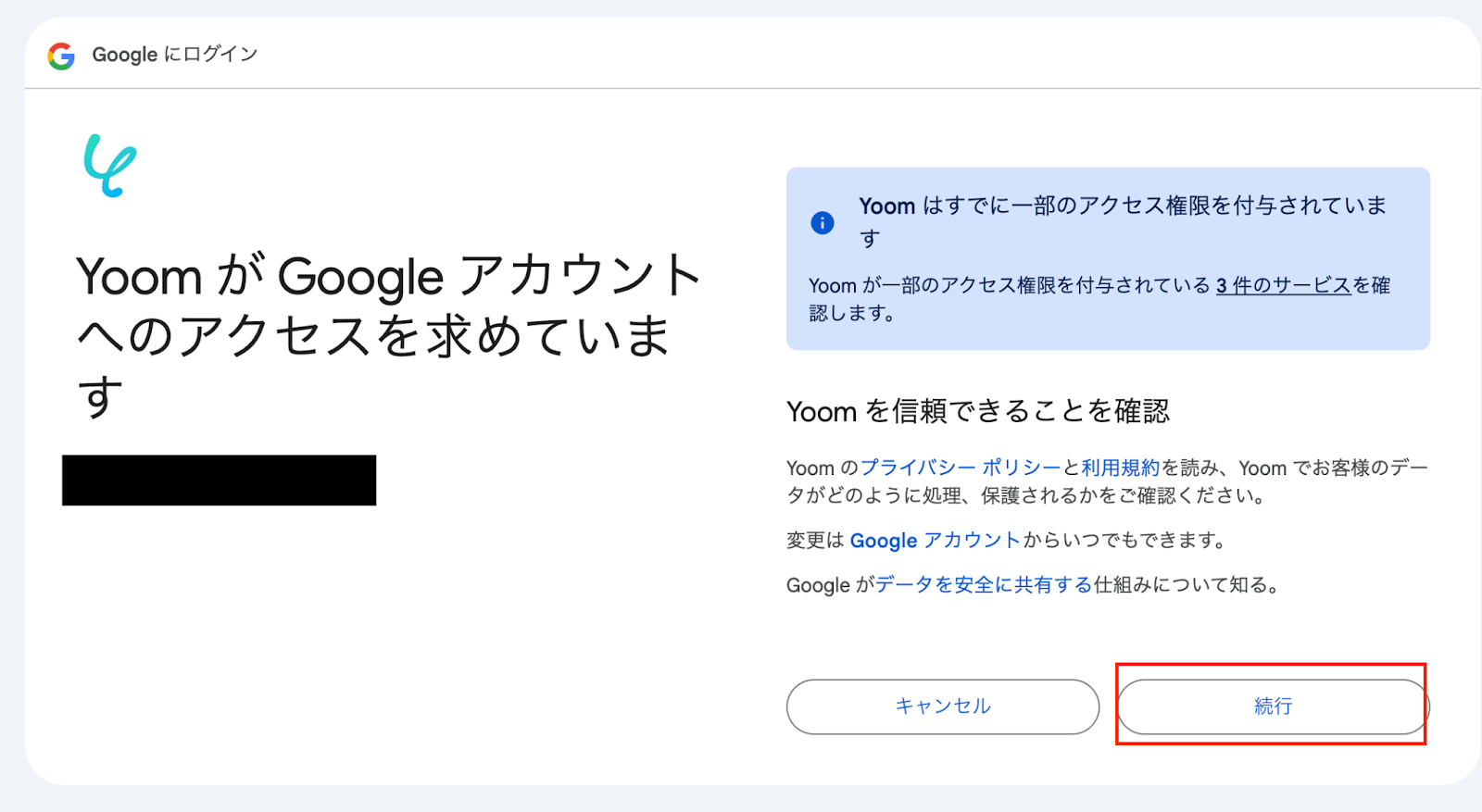
これでGoogleドキュメントのマイアプリ登録ができました。
ステップ2:テンプレートをコピーしよう
次にYoomで用意されているテンプレートをコピーします。
下のバナーに表示されている「試してみる」をクリックしてください。
フォーム回答をもとにChatGPTで文章を生成し、Googleドキュメントで書類を発行する
試してみる
■概要
ChatGPTで生成した文章をGoogleドキュメントに手作業で転記する作業に手間を感じていませんか?
あるいは、定型的な書類作成のたびに時間を取られているのではないでしょうか。
このワークフローを活用すれば、フォームに情報を入力するだけで、ChatGPTが内容に沿った文章を自動で生成し、Googleドキュメントとして書類を発行する一連の流れを自動化でき、こうした課題をスムーズに解消します。
■このテンプレートをおすすめする方
・ChatGPTとGoogleドキュメントを連携させ、議事録や報告書作成を効率化したい方
・フォームで受け付けた内容をもとに、定型的な書類を自動で作成したいと考えている方
・手作業による文章のコピー&ペーストや、書類のフォーマット調整に時間を費やしている方
■注意事項
・ChatGPT、GoogleドキュメントのそれぞれとYoomを連携してください。
・ChatGPT(OpenAI)のアクションを実行するには、OpenAIのAPI有料プランの契約(APIが使用されたときに支払いができる状態)が必要です。
https://openai.com/ja-JP/api/pricing/
・ChatGPTのAPI利用はOpenAI社が有料で提供しており、API疎通時のトークンにより従量課金される仕組みとなっています。そのため、API使用時にお支払いが行える状況でない場合エラーが発生しますのでご注意ください。
・事前に書類の雛形を作成しておいてください。作成方法の詳細については、下記をご参照ください。
https://intercom.help/yoom/ja/articles/8237765
「OK」をクリックしましょう。
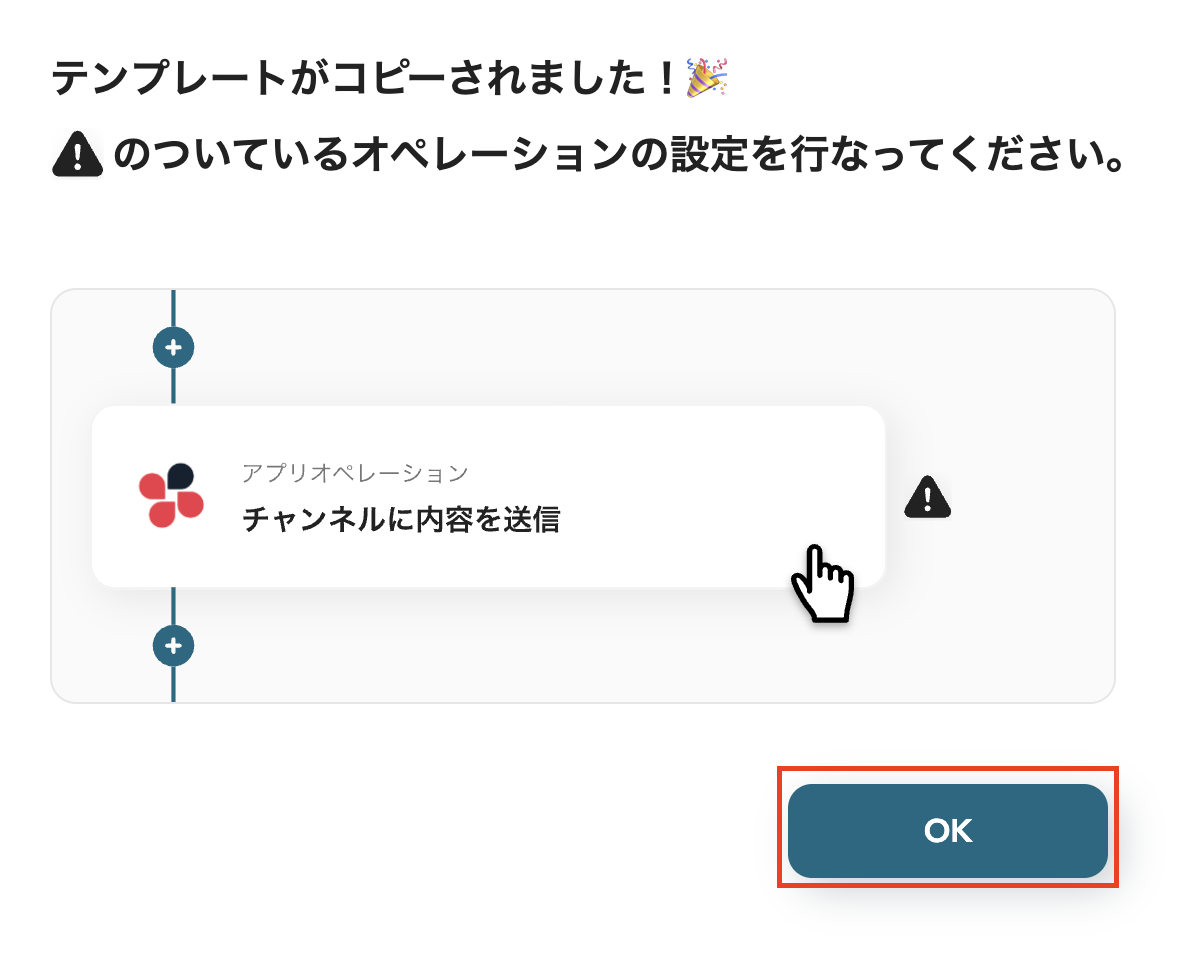
これでテンプレートのコピーができました。
コピーしたテンプレートはマイプロジェクトに保存されています。
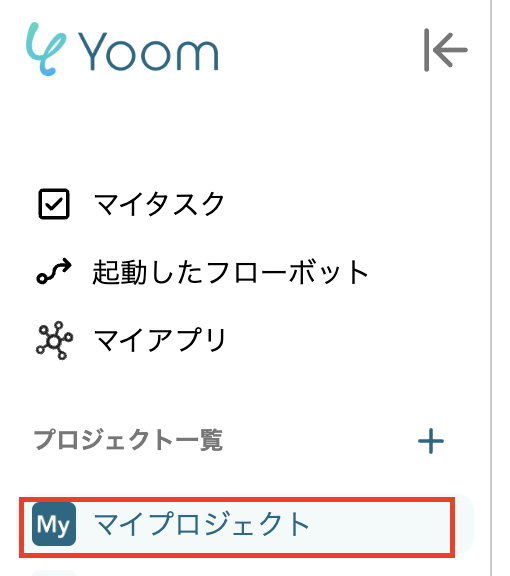
ステップ3:フォームトリガーを設定しよう
続いてフローボットの設定にすすみましょう。
先ほどコピーしたテンプレートの「フォーム」をクリックしてください。
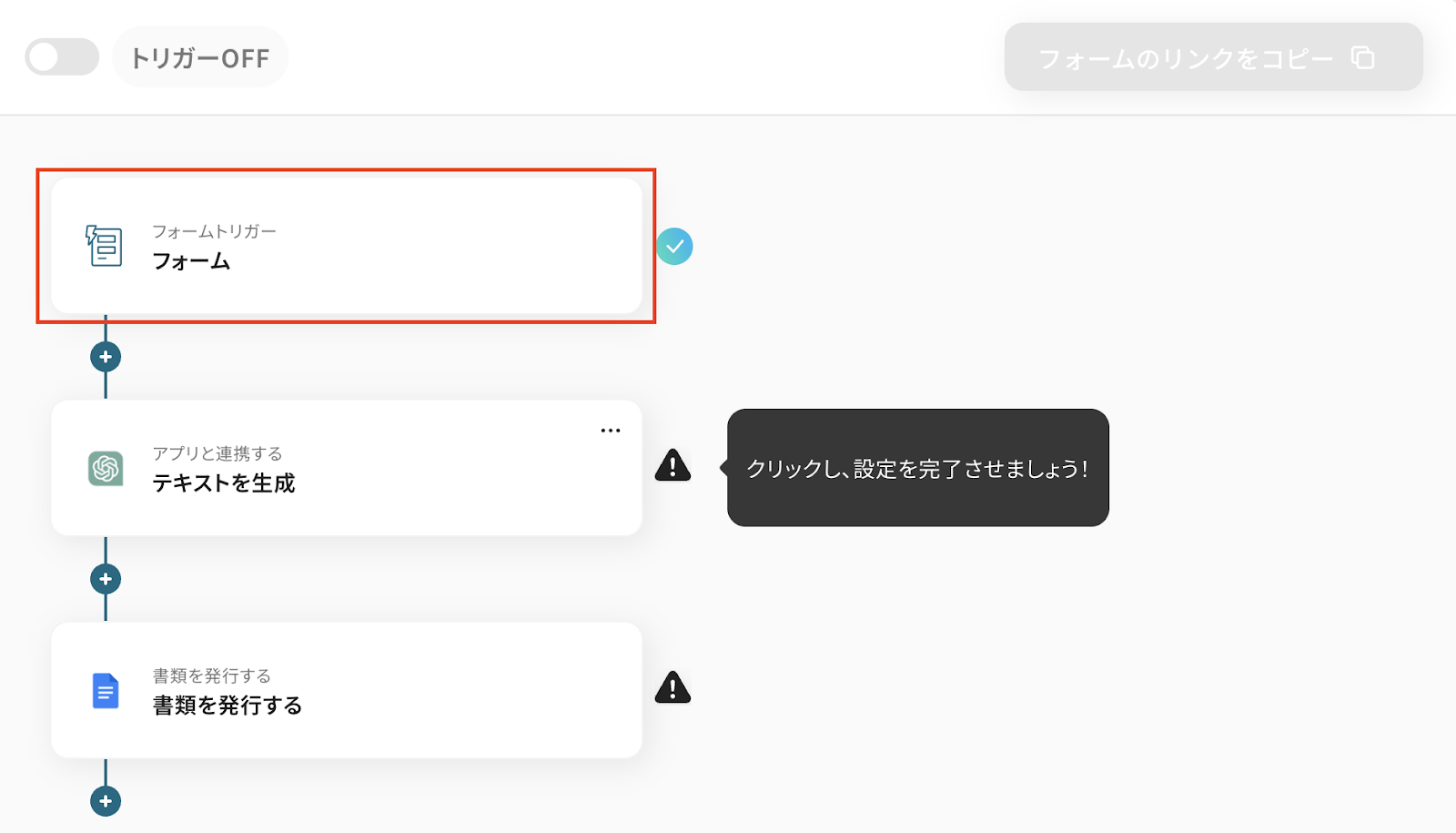
フォーム作成画面は、事前に設定されています。
もし変更したい場合は修正し、項目を増やす時は「質問を追加」から増やすことも可能です。
設定後、次へをクリック。
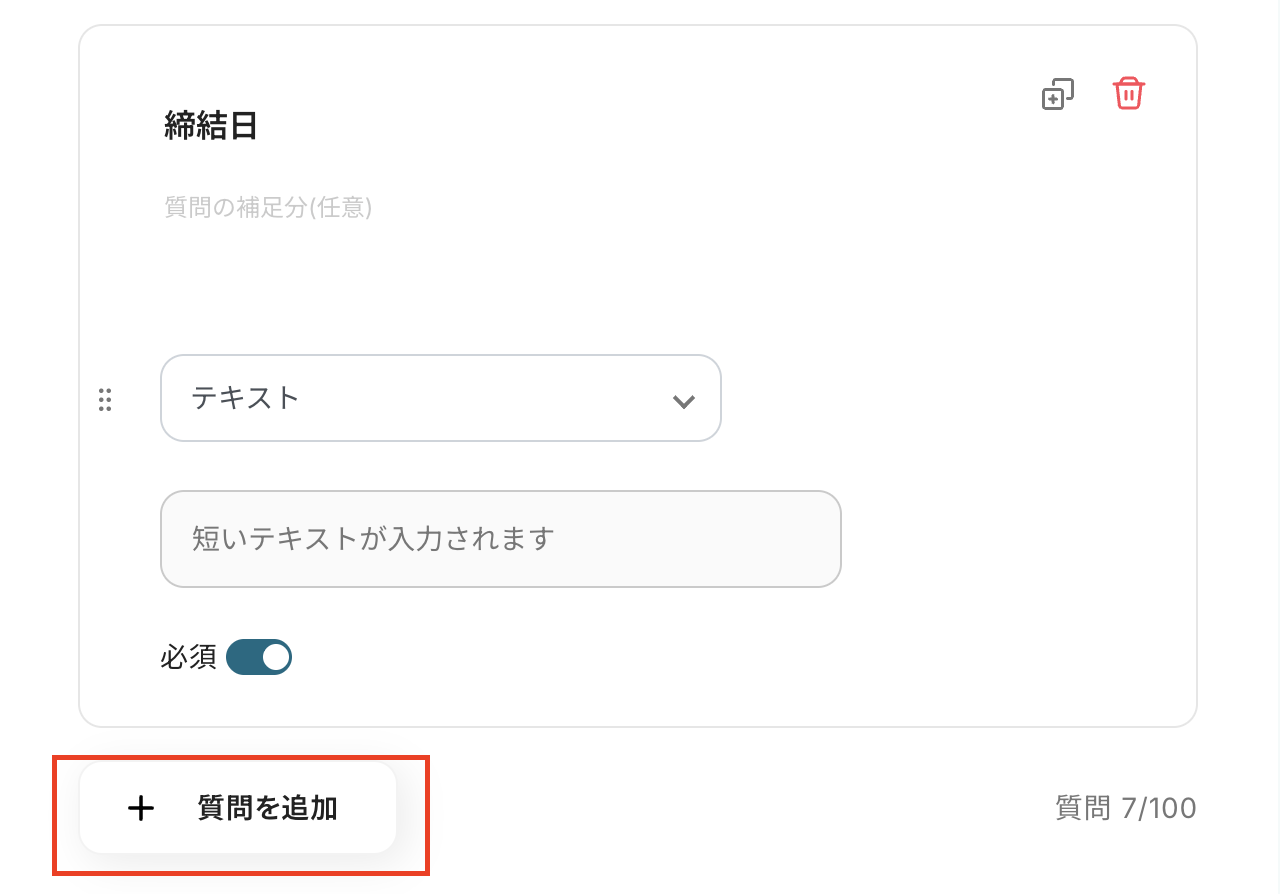
フォームの表示確認と詳細設定で、取得した値にサンプル値を設定しましょう。
ここで設定した値をもとに、後続のオペレーションを設定していきます。
設定できたら、保存してください。
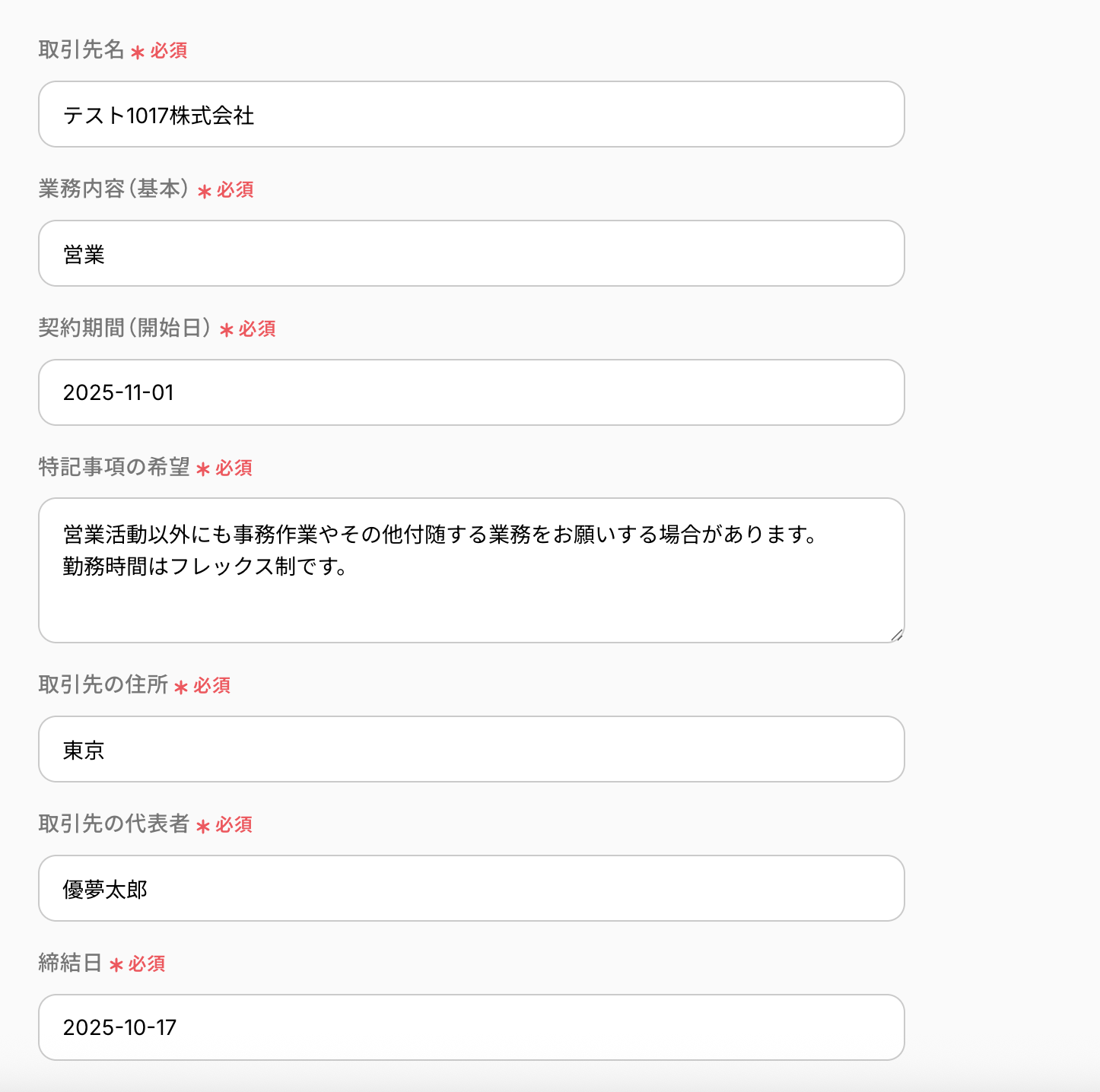
ステップ4:ChatGPTのアクションを設定しよう
次に「テキストを生成」をクリックしてください。

ChatGPTと連携するアカウント情報を確認しましょう。
アクションを「テキストを生成」が選択されていることを確認したら、次へをクリックします。
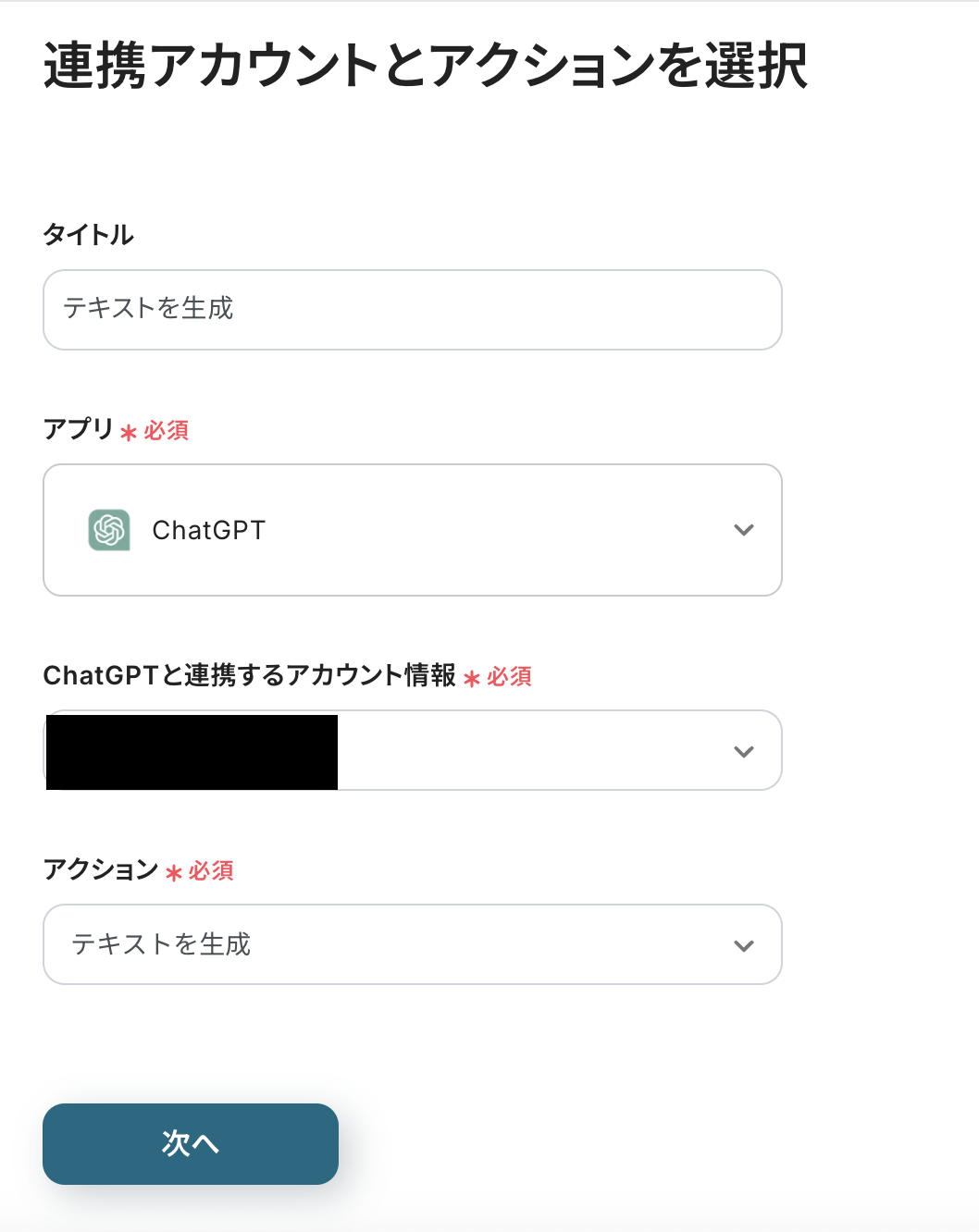
このアクションでは、フォームで回答された「特記事項の希望」を法的に明確な表現に変換するために行います。
メッセージ内容には添付画像のような指示文章とフォームで回答で取得した値から「特記事項の希望」を選択し、テストをクリックしてください。
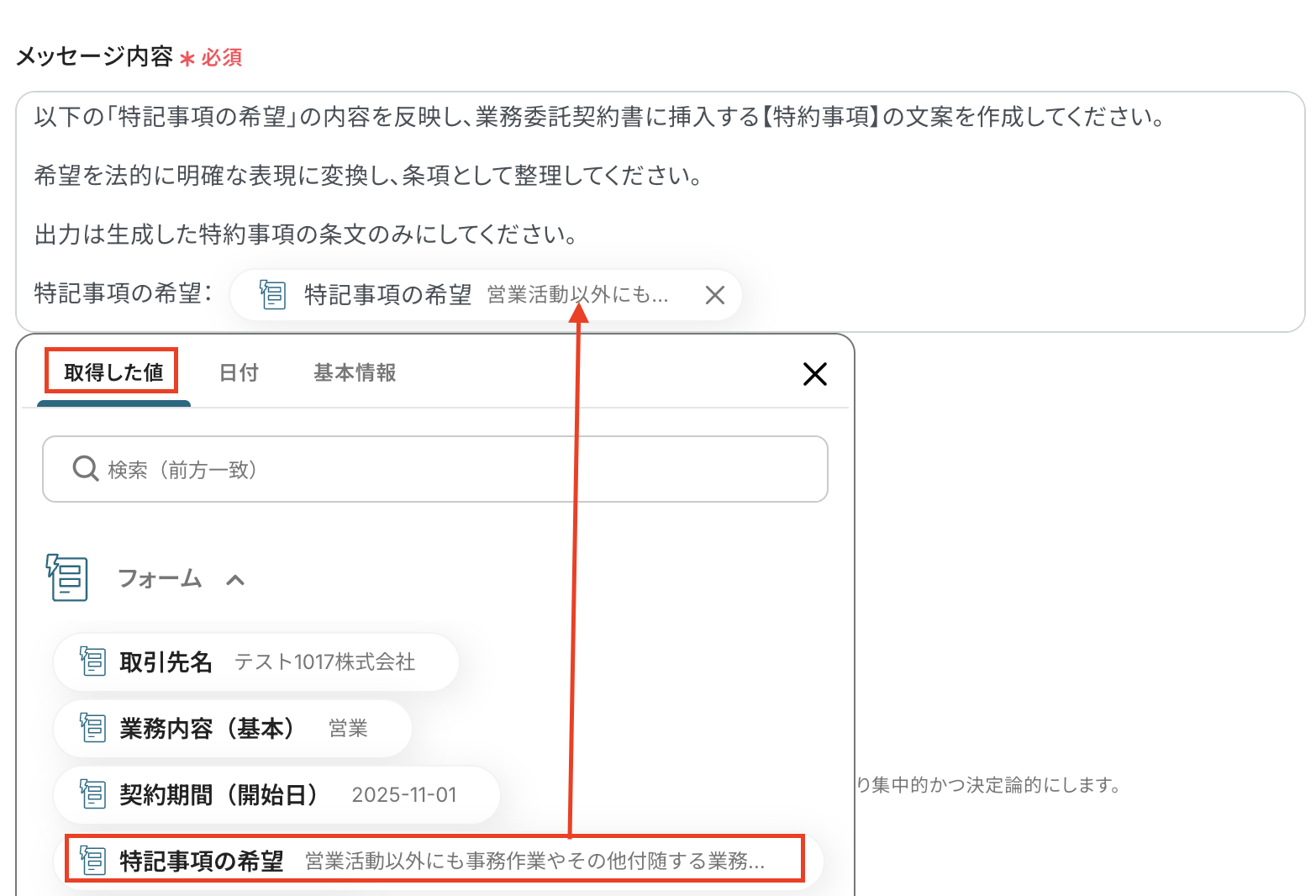
テストが成功して、取得した値に返答内容としてChatGPTで生成された文章が追加されたら保存しましょう。
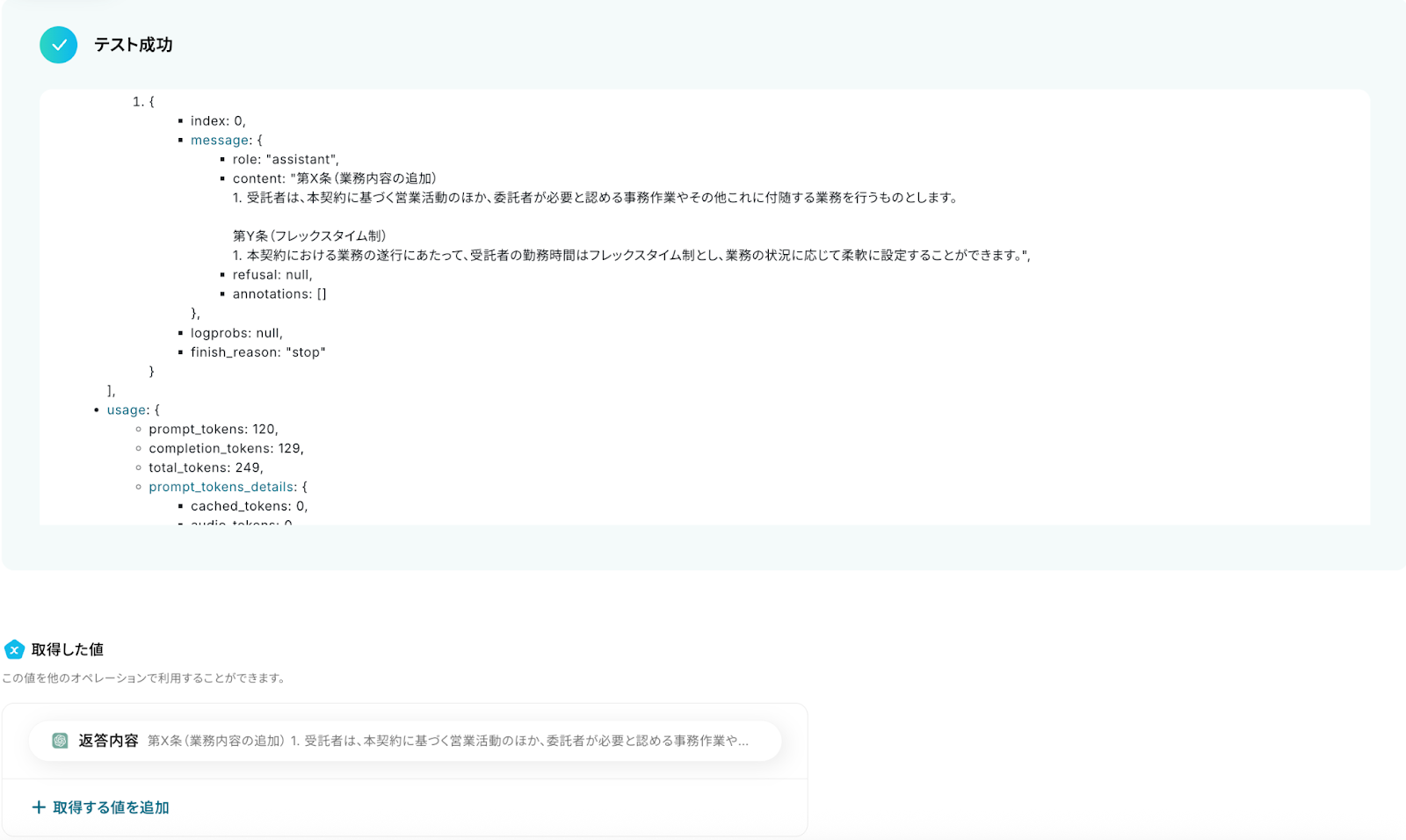
ステップ5:Googleドキュメントのアクションを設定しよう
事前にGoogleドキュメントで書類発行に使用する雛形を準備しておきましょう。
ここでは以下の雛形を使用します。
詳しい作成方法はこちらを参考に進めてください。

それでは「書類を発行する」をクリックして設定を行いましょう。

Googleドキュメントと連携するアカウント情報を確認しましょう。
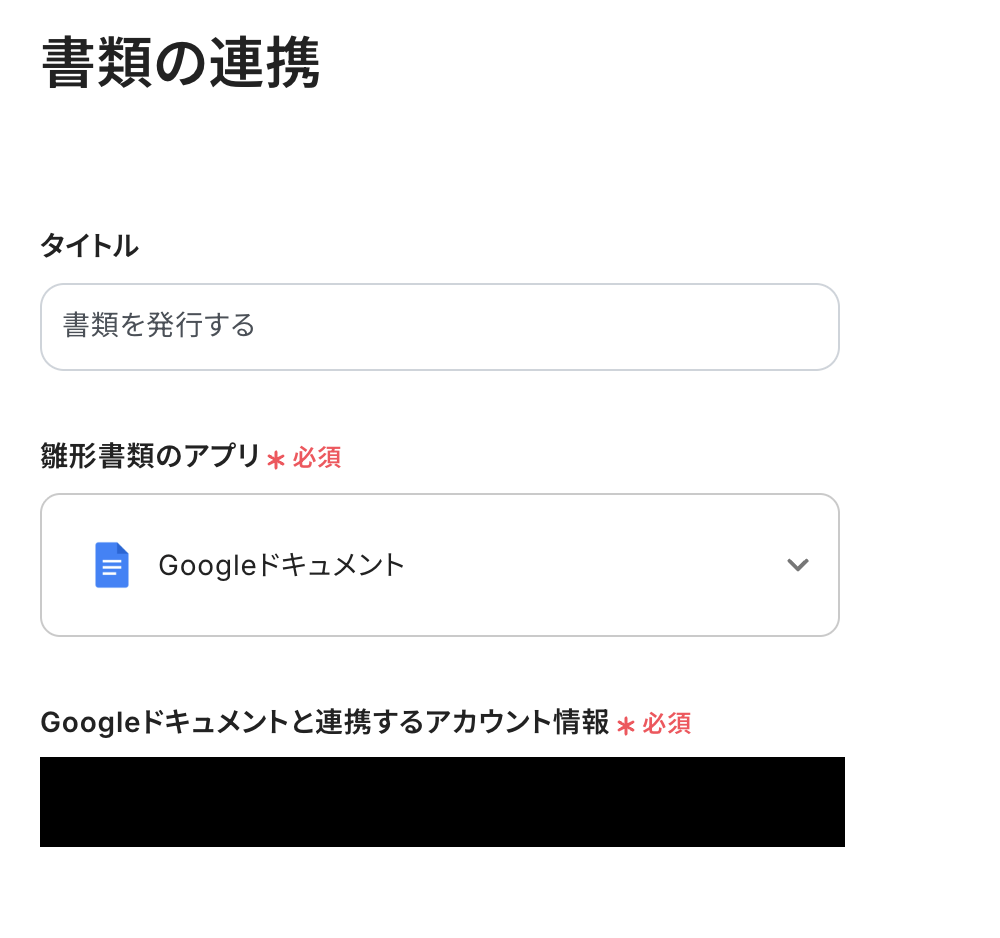
ドキュメントのファイルIDは候補から選択してください。
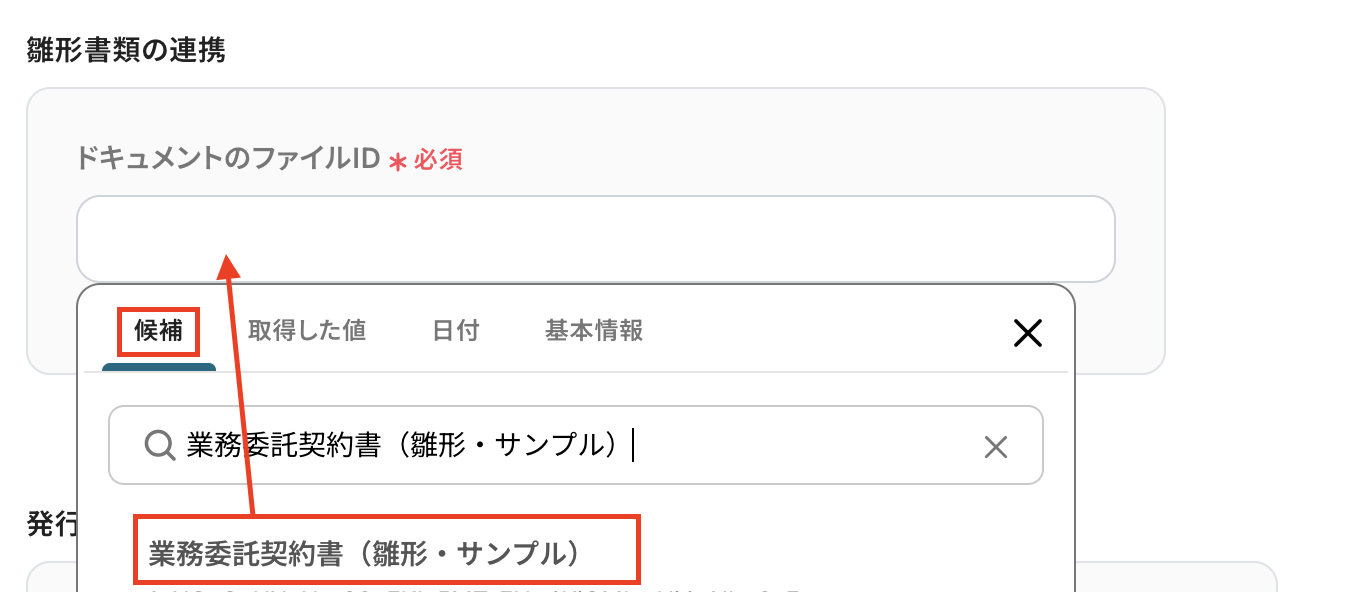
格納先のGoogle DriveフォルダIDは候補から選択します。
ここで指定したGoogle Driveのフォルダに発行した書類が保存されます。
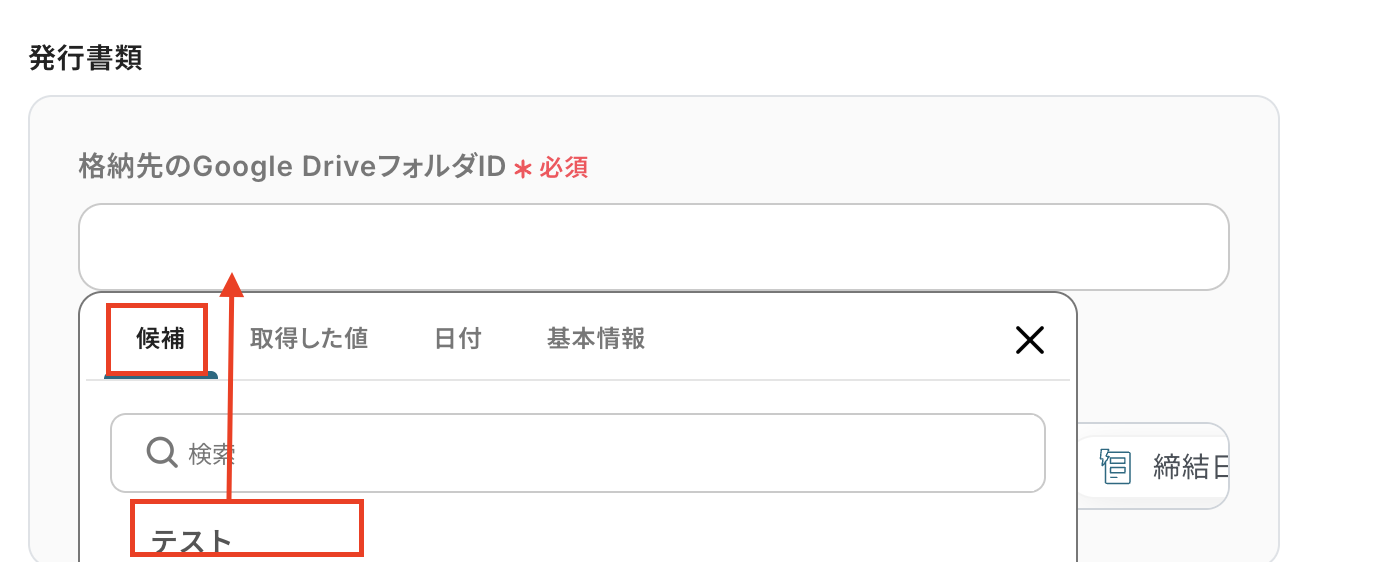
出力ファイル名を設定しましょう。
フォームトリガーで取得した値から「会社名」や「締結日」などを設定しておけば、手動でファイル名を変更する手間を省けます!
取得した値を活用せずに手入力している値は、フローボットが起動する度に追加されますので、会社名の後に「御中」などと入力しておけば、そのまま書類を先方に送付できますね。
設定できたら、次へをクリックしましょう。
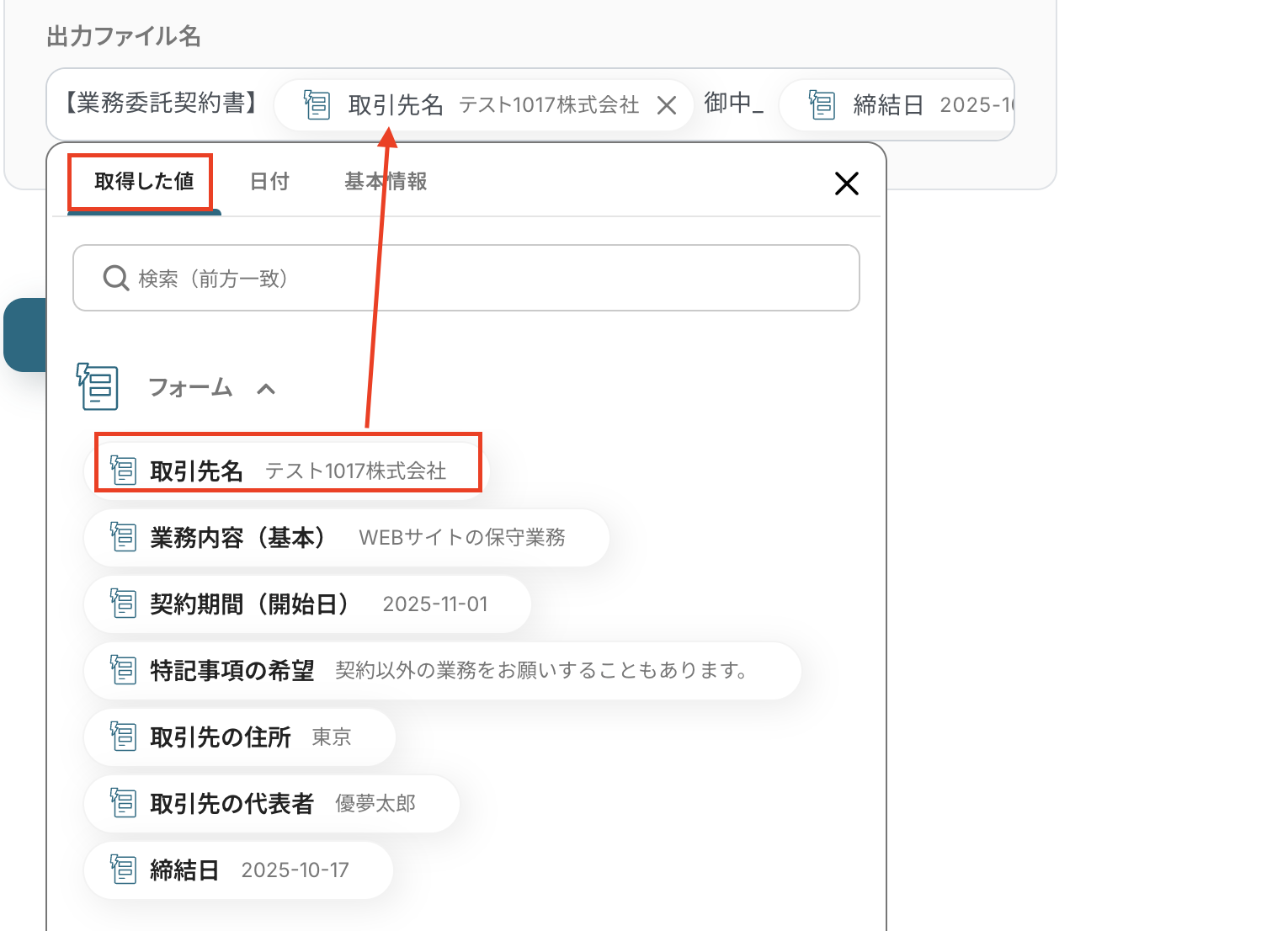
置換対象の文字列に対して、追加する項目をフォームトリガーで取得した値を活用して設定を行いましょう。

特記事項はChatGPTで取得した値を活用してください。
設定後、テストをクリックしましょう。
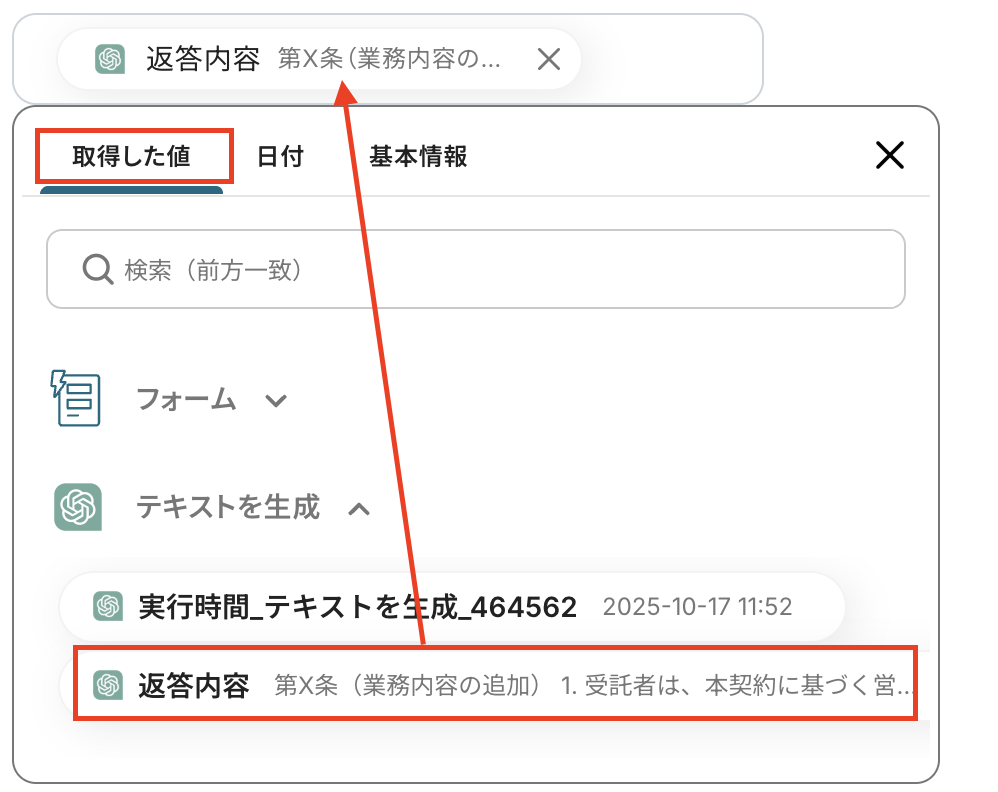
テストが成功したら、書類が発行できているか確認しましょう。
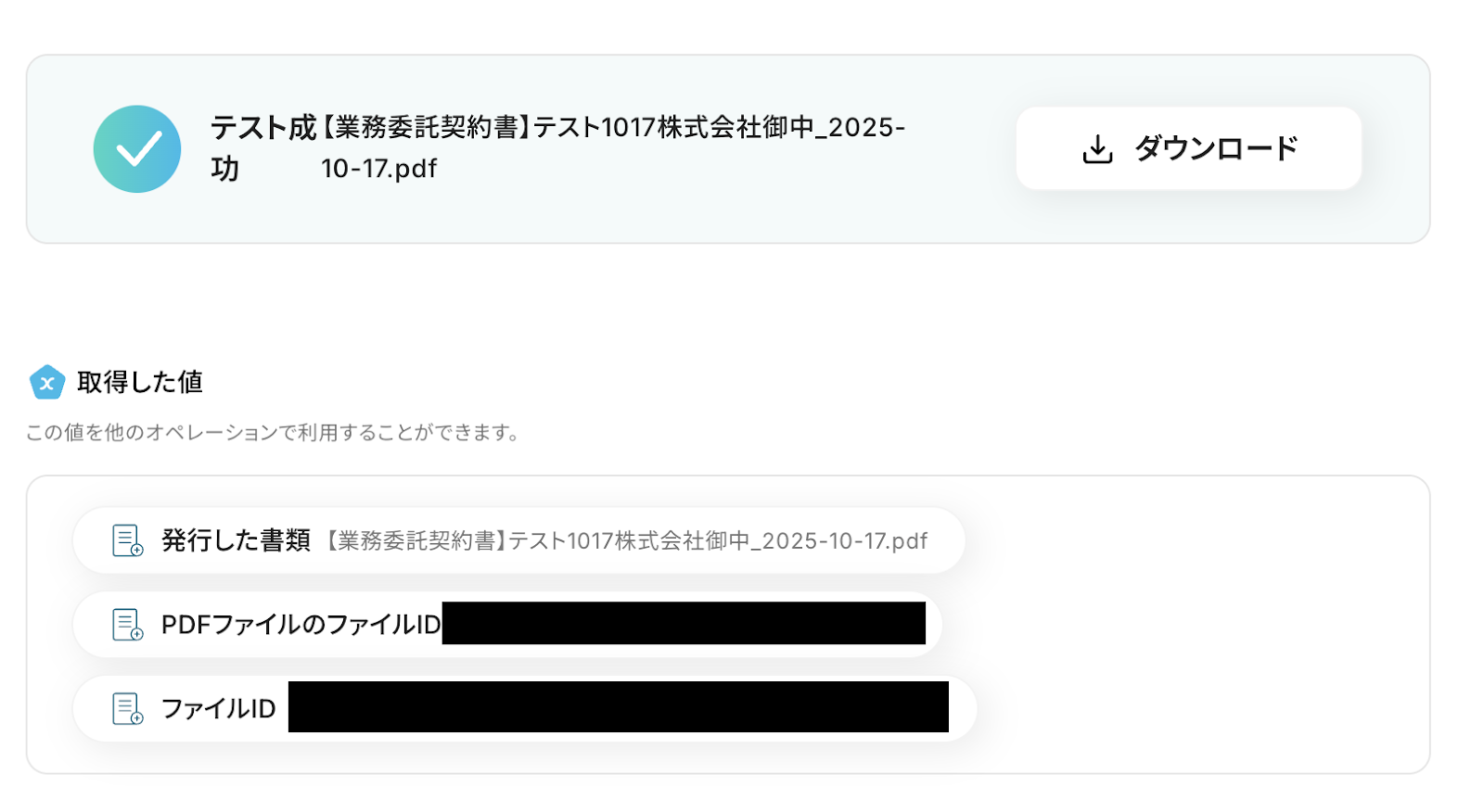
書類の発行ができていることを確認したら、Yoomに戻り保存してください。
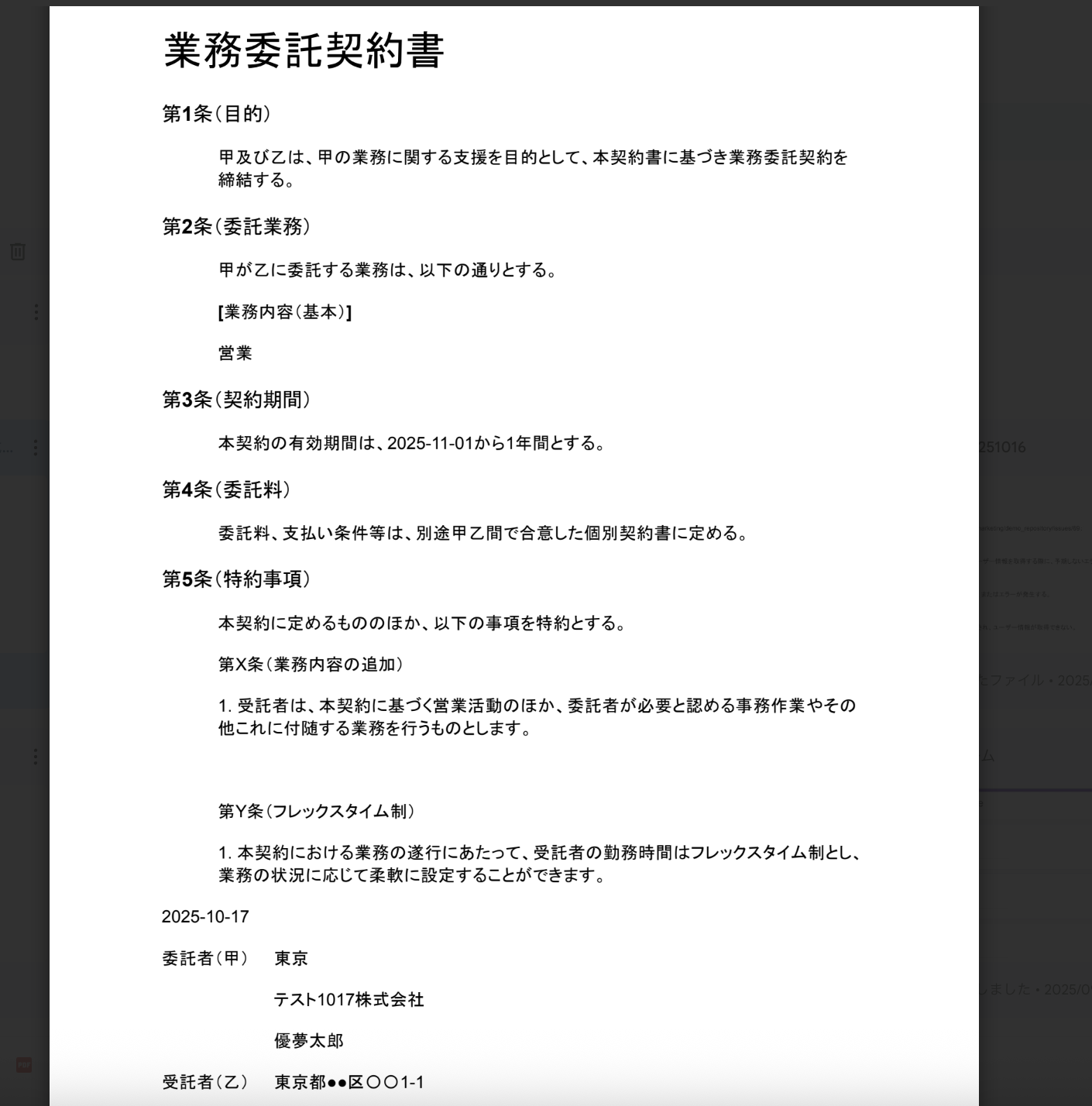
ステップ6:動作をチェックしよう
最後にトリガーをONに設定し、作成したフローボットが正常に作動するか確認しておきましょう!
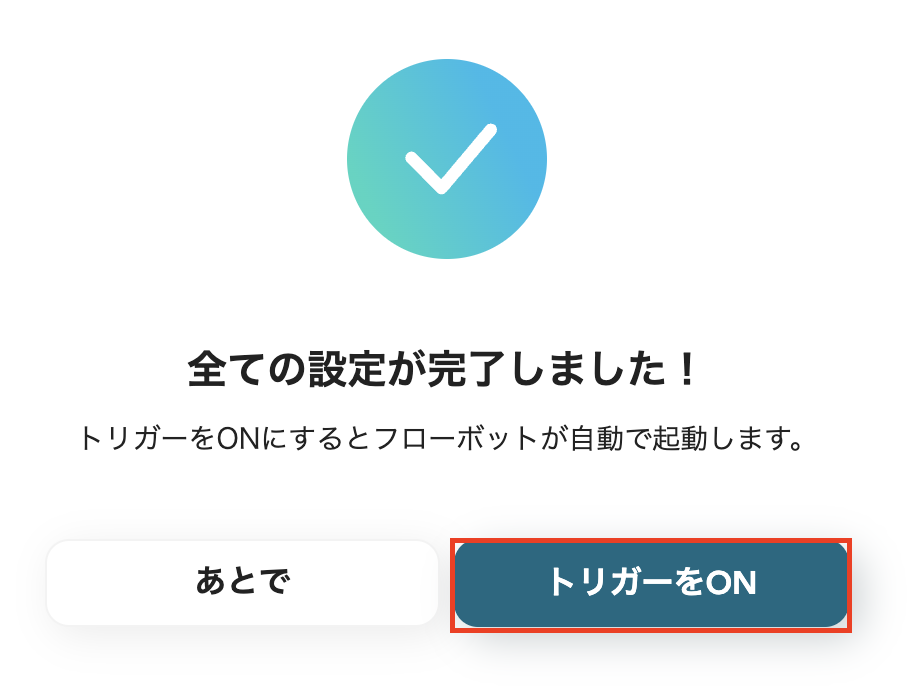
これでフローボットの設定ができました。
ChatGPTやGoogleドキュメントを使ったその他の自動化例
今回ご紹介した連携以外でも、ChatGPTやGoogleドキュメントのAPIを活用してさまざまな業務を自動化することが可能です。
もし気になるものがあれば、こちらも試してみてください!
ChatGPTを使った便利な自動化例
フォームからの入力をトリガーに、ChatGPTで自動的に文章を生成し、Google スプレッドシートやWordPress、Slackなどに反映させます。
これにより、情報整理や文章作成作業が劇的に効率化され、特に定型的な文書の作成を高速化できるでしょう。
Boxに格納されたファイルをOCRで読み取り、ChatGPTで要約してSlackに通知する
試してみる
■概要
「Boxに格納されたファイルをOCRで読み取り、ChatGPTで要約してSlackに通知する」ワークフローは、文書管理と情報共有のプロセスを自動化する業務ワークフローです。
OCR技術を使ってファイルからテキストを抽出し、ChatGPTで効果的に要約することで、情報の整理が簡単になります。
さらに、その要約をSlackに自動通知することで、チーム全体での共有がスムーズに行えます。
■このテンプレートをおすすめする方
・Boxに多くのファイルを保存しており、情報の整理に時間がかかっている方
・OCRやAIを活用して業務の効率化を図りたいチームリーダー
・ChatGPTやSlackを既に導入していて、これらを連携させたい方
・ドキュメントの要約作業を自動化したい事務担当者の方
■注意事項
・Box、ChatGPT、SlackのそれぞれとYoomを連携してください。
・ChatGPT(OpenAI)のアクションを実行するには、OpenAIのAPI有料プランの契約(APIが使用されたときに支払いができる状態)が必要です。
https://openai.com/ja-JP/api/pricing/
ChatGPTのAPI利用はOpenAI社が有料で提供しており、API疎通時のトークンにより従量課金される仕組みとなっています。そのため、API使用時にお支払いが行える状況でない場合エラーが発生しますのでご注意ください。
・OCRのAIオペレーションはチームプラン・サクセスプランでのみご利用いただける機能となっております。フリープラン・ミニプランの場合は設定しているフローボットのオペレーションはエラーとなりますので、ご注意ください。
・チームプランやサクセスプランなどの有料プランは、2週間の無料トライアルを行うことが可能です。無料トライアル中には制限対象のアプリやAI機能(オペレーション)を使用することができます。
・ダウンロード可能なファイル容量は最大300MBまでです。アプリの仕様によっては300MB未満になる可能性があるので、ご注意ください。
・トリガー、各オペレーションでの取り扱い可能なファイル容量の詳細は下記をご参照ください。
https://intercom.help/yoom/ja/articles/9413924
・OCRデータは6,500文字以上のデータや文字が小さい場合などは読み取れない場合があるので、ご注意ください。
Google Driveに追加された画像ファイルをChatGPTで自動翻訳し、結果を新規ドキュメントに追加する
試してみる
■概要
「Google Driveに追加された画像ファイルをChatGPTで自動翻訳し、結果を新規ドキュメントに追加する」ワークフローは、Google Drive上にアップロードされた画像ファイルからテキストを自動で抽出し、必要な言語に翻訳して新しいドキュメントとして保存する業務ワークフローです。
■このテンプレートをおすすめする方
・Google Driveを活用して画像ファイルを管理しているビジネスユーザー
・画像内のテキストを多言語に翻訳する必要がある翻訳業務担当者
・ChatGPTやOCR技術を利用して業務プロセスを自動化したいIT担当者
・グローバルに展開するチームで、迅速な情報共有を図りたいリーダー
・手動での翻訳作業に時間を取られているフリーランスや中小企業のオーナー
■注意事項
・Google Drive、ChatGPT、Google ドキュメントのそれぞれとYoomを連携してください。
・ChatGPT(OpenAI)のアクションを実行するには、OpenAIのAPI有料プランの契約が必要です。(APIが使用されたときに支払いができる状態)
https://openai.com/ja-JP/api/pricing/
・ChatGPTのAPI利用はOpenAI社が有料で提供しており、API疎通時のトークンにより従量課金される仕組みとなっています。そのため、API使用時にお支払いが行える状況でない場合エラーが発生しますのでご注意ください。
Google スプレッドシートで行が追加されたら、ChatGPTでメール文を生成してGoogle Chatに通知する
試してみる
■概要
「Google スプレッドシートで行が追加されたら、ChatGPTでメール文を生成してGoogle Chatに通知する」ワークフローは、メール文の考案を自動で行ってくれます。
例えば、顧客情報が追加された際に、その情報をもとにメール文が自動で生成されるため、ゼロから考える手間を削減します。
■このテンプレートをおすすめする方
・Google スプレッドシートを使ってデータ管理を行っている方
・データが追加されるたびに迅速に確認し、対応したい方
・メール文を自動生成して通知内容を簡単に作成したい方
・Google Chatを利用してチームメンバーとの情報共有を行っている方
・手動で通知を送るのが煩わしく、自動化したいと考えている方
■注意事項
・Google スプレッドシート、ChatGPT、Google ChatのそれぞれとYoomを連携してください。
・トリガーは5分、10分、15分、30分、60分の間隔で起動間隔を選択できます。
・プランによって最短の起動間隔が異なりますので、ご注意ください。
・ChatGPT(OpenAI)のアクションを実行するには、OpenAIのAPI有料プランの契約が必要です。(APIが使用されたときに支払いができる状態)
https://openai.com/ja-JP/api/pricing/
・ChatGPTのAPI利用はOpenAI社が有料で提供しており、API疎通時のトークンにより従量課金される仕組みとなっています。そのため、API使用時にお支払いが行える状況でない場合エラーが発生しますのでご注意ください。
・Google Chatとの連携はGoogle Workspaceの場合のみ可能です。詳細は下記を参照ください。
https://intercom.help/yoom/ja/articles/6647336
Google スプレッドシートのリストからChatGPTで案内メールを自動生成し、メール送信する
試してみる
■概要
「Google スプレッドシートのリストからChatGPTで案内メールを自動生成し、メール送信する」フローは、顧客やチームメンバーへの案内メール作成を効率化する業務ワークフローです。
■このテンプレートをおすすめする方
・Google スプレッドシートで管理しているデータをもとにメールを送信したい方
・ChatGPTを活用して、メールの内容を自動生成したい方
・手作業でのメール作成に時間を取られている営業担当者や広報担当者の方
・効率的なコミュニケーションを実現したい中小企業の経営者の方
・Yoomを活用して業務ワークフローを自動化したいIT担当者の方
■注意事項
・Google スプレッドシート、ChatGPTのそれぞれとYoomを連携してください。
・ChatGPT(OpenAI)のアクションを実行するには、OpenAIのAPI有料プランの契約(APIが使用されたときに支払いができる状態)が必要です。
https://openai.com/ja-JP/api/pricing/
ChatGPTのAPI利用はOpenAI社が有料で提供しており、API疎通時のトークンにより従量課金される仕組みとなっています。そのため、API使用時にお支払いが行える状況でない場合エラーが発生しますのでご注意ください。
・トリガーは5分、10分、15分、30分、60分の間隔で起動間隔を選択できます。
・プランによって最短の起動間隔が異なりますので、ご注意ください。
Googleフォームの回答をChatGPT要約し、Google スプレッドシートでレコードを更新する
試してみる
■概要
このワークフローでは、Googleフォームを通じて集まる回答内容をChatGPTが要約し、その要約内容をGoogle スプレッドシートに自動更新することが可能です。このプロセスにより、手作業によるデータ整理の手間を大幅に軽減し、円滑な意思決定をサポートします。
Yoomを利用すると、プログラミング不要で簡単にアプリ同士を連携することができます。
■このテンプレートをおすすめする方
・Googleフォームを活用してアンケートやフィードバックを収集しているビジネスユーザーの方
・手動でのデータ要約に時間を取られ、業務効率化を目指している担当者の方
・ChatGPTを利用した自動化ソリューションに関心があり、業務フローに取り入れたい方
・Google スプレッドシートでのデータ管理をより効果的に行いたい方
・Yoomを通じて複数のSaaSアプリを連携し、業務プロセスを自動化したい方
■注意事項
・Google スプレッドシート・ChatGPT・GoogleフォームをそれぞれYoomと連携させる必要があります。
・ChatGPT(OpenAI)のアクションを実行するには、OpenAIのAPI有料プランの契約が必要です。(APIが使用されたときに支払いができる状態)
https://openai.com/ja-JP/api/pricing/
・ChatGPTのAPI利用はOpenAI社が有料で提供しており、API疎通時のトークンにより従量課金される仕組みとなっています。そのため、API使用時にお支払いが行える状況でない場合エラーが発生しますのでご注意ください。
・Googleフォームをトリガーとして使用した際の回答内容を取得する方法は下記を参照ください。https://intercom.help/yoom/ja/articles/6807133
フォームから製品説明文をChatGPTで自動生成し、DeepLで多言語翻訳してSlackで共有する
試してみる
■概要
「フォームから製品説明文をChatGPTで自動生成し、DeepLで多言語翻訳してSlackで共有する」フローは、製品説明の作成から多言語対応、チーム内共有までをスムーズに行う業務ワークフローです。
フォーム入力から自動的にChatGPTでの説明文生成、DeepLでの翻訳、そしてSlackへの共有まで一連の流れを自動化できます。
■このテンプレートをおすすめする方
・製品説明文の作成に時間を取られているマーケティング担当者の方
・多言語対応が必要で、翻訳作業に手間を感じているチーム
・ChatGPTやDeepLを活用して業務を自動化したいIT担当者の方
・チーム内で効率的に情報共有を行いたいプロジェクトリーダーの方
・業務ワークフローの効率化を図りたい経営者の方
■注意事項
・ChatGPT、DeepL、SlackのそれぞれとYoomを連携してください。
・ChatGPT(OpenAI)のアクションを実行するには、OpenAIのAPI有料プランの契約が必要です。(APIが使用されたときに支払いができる状態)
https://openai.com/ja-JP/api/pricing/
・ChatGPTのAPI利用はOpenAI社が有料で提供しており、API疎通時のトークンにより従量課金される仕組みとなっています。そのため、API使用時にお支払いが行える状況でない場合エラーが発生しますのでご注意ください。
・Googleフォームをトリガーとして使用した際の回答内容を取得する方法は下記を参照ください。
https://intercom.help/yoom/ja/articles/6807133
フォームの内容をChatGPTで整理し、WordPressに下書きを作成する
試してみる
■概要
「フォームの内容をChatGPTで整理し、WordPressに下書きを作成する」ワークフローは、コンテンツ作成の手間を軽減する業務ワークフローです。
これにより、コンテンツ作成のプロセスがスムーズになります。
■このテンプレートをおすすめする方
・ブログ記事の作成に時間を取られがちなブロガーやコンテンツクリエイターの方
・ChatGPTとWordPressを連携させて効率的にコンテンツを管理したい方
・定期的にブログ更新を行っているが、記事のアイデア出しに悩んでいる方
・自動化を活用して業務の効率化を図りたいWebマーケターの方
■注意事項
・ChatGPT、WordPressのそれぞれとYoomを連携してください。
・ChatGPT(OpenAI)のアクションを実行するには、OpenAIのAPI有料プランの契約が必要です。(APIが使用されたときに支払いができる状態)
https://openai.com/ja-JP/api/pricing/
・ChatGPTのAPI利用はOpenAI社が有料で提供しており、API疎通時のトークンにより従量課金される仕組みとなっています。そのため、API使用時にお支払いが行える状況でない場合エラーが発生しますのでご注意ください。
フォームの添付ファイルをChatGPTで分類し、Goole Driveのフォルダに格納する
試してみる
■概要
「フォームの添付ファイルをChatGPTで分類し、Google Driveのフォルダに格納する」ワークフローは、受け取った添付ファイルを効率的に管理するための自動化プロセスです。
フォームに添付されたファイルをAIが解析・分類し、適切なGoogle Driveのフォルダへ自動で振り分けることで、ファイル管理を効率化します。
■このテンプレートをおすすめする方
・フォームを利用して多数の添付ファイルを受け取っており、管理に手間を感じている方
・Google Driveを活用したファイル管理を効率化したいと考えているビジネスユーザー
・AI技術を取り入れて業務ワークフローを自動化し、作業の効率化を図りたい方
・フォルダ分けの基準を自動化し、一貫性のあるファイル整理を目指すチームリーダー
■注意事項
・ChatGPT、Google DriveのそれぞれとYoomを連携してください。
・ChatGPT(OpenAI)のアクションを実行するには、OpenAIのAPI有料プランの契約が必要です。(APIが使用されたときに支払いができる状態)
https://openai.com/ja-JP/api/pricing/
・ChatGPTのAPI利用はOpenAI社が有料で提供しており、API疎通時のトークンにより従量課金される仕組みとなっています。そのため、API使用時にお支払いが行える状況でない場合エラーが発生しますのでご注意ください。
・「分岐」、「進行先を切り替える」はミニプラン以上のプランでご利用いただける機能(オペレーション)となっております。フリープランの場合は設定しているフローボットのオペレーションはエラーとなりますので、ご注意ください。
・ミニプランなどの有料プランは、2週間の無料トライアルを行うことが可能です。無料トライアル中には制限対象のアプリや機能(オペレーション)を使用することができます。
・トリガーは5分、10分、15分、30分、60分の間隔で起動間隔を選択できます。
・プランによって最短の起動間隔が異なりますので、ご注意ください。
メールを受信したら返信文をDifyで作成し、ChatGPTで翻訳する
試してみる
■概要
「メールを受信したら返信文をDifyで作成し、ChatGPTで翻訳する」フローは、メール対応を自動化する業務ワークフローです。
新着メールをトリガーにDifyで適切な返信文を生成し、その内容をChatGPTで指定の言語に翻訳します。
これにより、多言語対応がスムーズになり、迅速かつ正確なメール対応が実現します。
■このテンプレートをおすすめする方
・多言語でのメール対応に課題を感じているカスタマーサポート担当者の方
・メール返信に時間がかかり、業務効率を向上させたいビジネスパーソンの方
・DifyとChatGPTを活用して、メール自動化を試みたいIT担当者の方
・グローバルにビジネスを展開しており、迅速なコミュニケーションが求められる企業の方
■注意事項
・DifyとChatGPTのそれぞれとYoomを連携してください。
・Difyのマイアプリ連携方法は下記をご参照ください。
https://intercom.help/yoom/ja/articles/9618925
・ChatGPT(OpenAI)のアクションを実行するには、OpenAIのAPI有料プランの契約が必要です。(APIが使用されたときに支払いができる状態)
https://openai.com/ja-JP/api/pricing/
・ChatGPTのAPI利用はOpenAI社が有料で提供しており、API疎通時のトークンにより従量課金される仕組みとなっています。そのため、API使用時にお支払いが行える状況でない場合エラーが発生しますのでご注意ください。
受信メールの内容をChatGPTで要約してGoogle Chatに通知する
試してみる
新規のメールを受信したらその本文の内容をChatGPTで要約して、要約した文面をGoogle Chatに通知するフローです。
Googleドキュメントを使った便利な自動化例
Googleフォームを活用した業務自動化では、契約書の作成やドキュメント管理が効率化されます。
フォームに入力された情報を元に、Googleドキュメントで書類を作成し、Google Driveに保存することで、ファイル管理が簡単に。
さらに、契約書の作成後、クラウドサインで送付するプロセスも自動化でき、業務の精度とスピードが向上します。
Google スプレッドシートで行が追加されたら、Googleドキュメントで書類を作成する
試してみる
■概要
Google スプレッドシートで管理しているリストを基に、Googleドキュメントで一件ずつ書類を作成する作業は、手間がかかる上に転記ミスも発生しがちではないでしょうか。このワークフローは、こうした手作業による非効率を解消するために設計されました。
このワークフローを活用すれば、Google スプレッドシートに新しい行が追加されるだけで、その情報を基にしたGoogleドキュメントの書類が自動で作成されます。Google スプレッドシートとGoogleドキュメント間の反復作業をなくし、正確かつ迅速な書類作成業務を実現します。
■このテンプレートをおすすめする方
・Google スプレッドシートとGoogleドキュメントを使い、手作業で書類を作成している方
・Google スプレッドシートのリストからGoogleドキュメントへのデータ転記ミスを防ぎたいと考えている方
・定型的な書類作成業務を自動化し、より重要なコア業務に集中したいと考えている方
■注意事項
・Google スプレッドシート、GoogleドキュメントのそれぞれとYoomを連携してください。
・トリガーは5分、10分、15分、30分、60分の間隔で起動間隔を選択できます。
・プランによって最短の起動間隔が異なりますので、ご注意ください。
・事前に書類の雛形を作成しておいてください。作成方法の詳細については、下記をご参照ください。
https://intercom.help/yoom/ja/articles/8237765
Googleフォームの情報をもとに、Googleドキュメントでマニュアルを作成する
試してみる
■概要
「Googleフォームの情報をもとに、Googleドキュメントでマニュアルを作成する」ワークフローは、収集したデータを自動で整理し、分かりやすいマニュアルとして文書化する業務ワークフローです。
YoomのAPI連携機能を活用することで、Googleフォームで集めた情報をGoogleドキュメントへ自動反映でき、手動での編集作業を削減します。
これにより、効率的かつ正確なマニュアル作成が可能となり、業務のスムーズな進行をサポートします。
■このテンプレートをおすすめする方
・Googleフォームを利用してデータを収集している業務担当者の方
・Googleドキュメントを活用してマニュアル作成を効率化したいと考えているチームリーダーの方
・マニュアル作成にかかる時間と労力を削減し、業務の自動化を推進したい経営者の方
・Yoomを活用して既存のSaaSアプリとの連携を強化し、ワークフローの最適化を目指している方
■注意事項
・Googleフォーム、Gemini、GoogleドキュメントのそれぞれとYoomを連携してください。
・トリガーは5分、10分、15分、30分、60分の間隔で起動間隔を選択できます。
・プランによって最短の起動間隔が異なりますので、ご注意ください。
・Googleフォームをトリガーとして使用した際の回答内容を取得する方法は下記をご参照ください。
https://intercom.help/yoom/ja/articles/6807133
GoogleドキュメントからGoogle Meetで会議スペースを作成する
試してみる
■概要
Google Meetで会議を行う際、議事録用のGoogleドキュメントに都度URLを手動で貼り付けていませんか?
このようなアプリ間の細かな行き来は、集中力を妨げるだけでなく、作業の非効率にも繋がります。
このワークフローを活用すれば、Googleドキュメント上から直接Google Meetの会議スペースを作成し、発行されたURLを自動でドキュメントに追記することが可能で、会議準備をよりスムーズに進められます。
■このテンプレートをおすすめする方
・Google MeetとGoogleドキュメントを日常的に利用し、議事録作成を効率化したい方
・会議準備におけるURLの発行や転記といった手作業を削減したいと考えている方
・ドキュメント作成から会議設定までの一連の流れをシームレスに行いたい方
■注意事項
・Googleドキュメント、Google MeetのそれぞれとYoomを連携してください。
・Chrome拡張機能を使ったトリガーの設定方法はこちらをご参照ください。
https://intercom.help/yoom/ja/articles/8831921
Googleドキュメントから情報を抽出し、Confluenceにページを作成する
試してみる
■概要
Googleドキュメントで作成した議事録や仕様書を、情報共有のためにConfluenceへ手作業で転記していませんか?
こうした単純作業は時間がかかるだけでなく、コピー&ペーストのミスも起こりがちです。
このワークフローを活用すれば、Googleドキュメントの内容をボタン一つでConfluenceにページとして自動作成できます。
ConfluenceとGoogle Docs間の面倒な連携作業から解放され、ドキュメント管理を効率化します。
■このテンプレートをおすすめする方
・Googleドキュメントで作成した議事録などを手作業でConfluenceに転記している方
・ConfluenceとGoogle Docsの二重管理による更新漏れやミスを防ぎたいと考えている方
・チーム内のドキュメント共有プロセスを自動化し、情報共有を円滑にしたい方
■注意事項
・Googleドキュメント、ConfluenceのそれぞれとYoomを連携してください。
・Chrome拡張機能を使用したトリガーを使用することで、Googleドキュメント上から直接トリガーを起動させることができます。
・Chrome拡張機能を使ったトリガーの設定方法は下記をご参照ください。
https://intercom.help/yoom/ja/articles/8831921
Googleドキュメントのメモ内容からAIで情報を抽出し、Google スプレッドシートで書類を作成する
試してみる
Googleドキュメントのメモ内容からAIで情報を抽出し、Google スプレッドシートで書類を作成するフローです。
Googleドキュメントの情報からChatGPTで文章を生成して通知する
試してみる
■概要
GoogleドキュメントのテキストをChatGPTで処理する際、手作業でのコピー&ペーストに時間を取られていませんか?
このワークフローを活用すれば、Googleドキュメント上の情報をもとにChatGPTで要約や翻訳などの文章を自動で生成し、その結果をメールで通知する一連のプロセスを効率化できます。ChatGPTとGoogleドキュメントの連携をスムーズにし、日々のドキュメント作成業務の負担を軽減します。
Chrome拡張機能を使用したトリガーを使用することで、Googleドキュメント上から直接トリガーを起動させることができます。
■このテンプレートをおすすめする方
・Googleドキュメントで作成した文章をChatGPTで要約や翻訳、レビューする作業を効率化したい方
・ChatGPTとGoogleドキュメント間のコピー&ペースト作業に手間を感じているコンテンツ制作者の方
・Googleドキュメントの情報を活用した定型的な文章生成プロセスを自動化したいと考えている方
■注意事項
・Googleドキュメント、ChatGPTのそれぞれとYoomを連携してください。
・ChatGPT(OpenAI)のアクションを実行するには、OpenAIのAPI有料プランの契約(APIが使用されたときに支払いができる状態)が必要です。
https://openai.com/ja-JP/api/pricing/
・ChatGPTのAPI利用はOpenAI社が有料で提供しており、API疎通時のトークンにより従量課金される仕組みとなっています。そのため、API使用時にお支払いが行える状況でない場合エラーが発生しますのでご注意ください。
・Chrome拡張機能を使ったトリガーの設定方法は下記をご参照ください。
https://intercom.help/yoom/ja/articles/8831921
Googleフォームで送信された情報で契約書を作成しクラウドサインで送付する
試してみる
Googleフォームで送信された情報で契約書を作成しクラウドサインで送付するフローです。
Googleフォームの回答をもとにGoogleドキュメントで書類を発行し、Google Driveに保存する
試してみる
■概要
「Googleフォームの回答をもとにGoogleドキュメントで書類を発行し、Google Driveに保存する」ワークフローはデータ収集から書類作成、保管までを一貫して自動化する業務ワークフローです。
Googleフォームで集めた回答を基に必要な書類をGoogleドキュメントで自動生成し、Google Driveに整理して保存します。
これにより手動でのデータ入力やファイル管理の手間を省き、業務の効率化と正確性の向上を実現します。
■このテンプレートをおすすめする方
・Googleフォームを利用して定期的にデータを収集しているビジネスパーソン
・書類作成やファイル管理に多くの時間を費やしている担当者
・業務の自動化を検討し、効率化を図りたいと考えている企業のIT担当者
・GoogleドキュメントやGoogle Driveを活用して業務プロセスを最適化したい方
■注意事項
・Googleフォーム、Googleドキュメント、Google DriveのそれぞれとYoomを連携してください。
・トリガーは5分、10分、15分、30分、60分の間隔で起動間隔を選択できます。
・プランによって最短の起動間隔が異なりますので、ご注意ください。
フォームに回答された業務内容から業務レポートを作成して、Discordに送信する
試してみる
■概要
「フォームに回答された業務内容から業務レポートを作成して、Discordに送信する」ワークフローは、フォーム回答からレポートを自動生成し、discord api経由でDiscordへ送信する業務ワークフローです。YoomのOCRとAI要約で手間なく共有まで自動化します。
■このテンプレートをおすすめする方
・定型フォームの業務内容を集計し、自動でレポート化したい方
・社内の報告や共有をDiscordチャンネルで一元管理しているチーム
・Discord api連携による自動通知やアラート構築に興味がある開発者
・AI要約やOCRを活用して精度の高い報告書を手軽に作成したいマネージャー
■注意事項
・Googleドキュメント、DiscordのそれぞれとYoomを連携してください。
Googleフォームの回答内容をGoogle ドキュメントに追加する
試してみる
■概要
「Googleフォームの回答内容をGoogle ドキュメントに追加する」ワークフローは、Googleフォームで収集したデータを自動的にGoogleドキュメントに書き込む業務ワークフローです。
手動でのデータ転記を減らし、情報の一元管理を実現します。
これにより、フォームの回答内容を効率的に整理・共有できるため、作業時間の短縮とミスの防止が期待できます。
■このテンプレートをおすすめする方
・Googleフォームを利用して多数の回答を集めている方
・回答内容をGoogleドキュメントで整理・共有したいと考えている方
・手作業でのデータ転記に時間や労力をかけたくない業務担当者
・チーム内でフォームの回答内容を簡単に共有・参照したいリーダー
・データの一元管理を図り、業務効率を向上させたい経営者
■注意事項
・GoogleフォームとGoogle ドキュメントのそれぞれとYoomを連携してください。
まとめ
ChatGPTとGoogleドキュメントの連携を自動化することで、これまで手作業で行っていたChatGPTからGoogleドキュメントへのコピー&ペーストや、その後のフォーマット調整といった一連の作業から解放され、ヒューマンエラーの発生を防ぐことができます。
この仕組みにより、担当者は定型的な書類作成業務に時間を費やすことが減るため、より迅速に業務を進められるようになり、本来注力すべき創造的なコア業務に集中できる環境が整うでしょう!
今回ご紹介したような業務自動化は、プログラミングの知識がない方でもノーコードツール「Yoom」を使えば、直感的な操作で簡単に業務フローを構築できます。
もし本記事を読んで自動化に少しでも興味を持っていただけたなら、ぜひこちらから無料登録して、Yoomがもたらす業務効率化を体験してみてください!
よくあるご質問
Q:フォーム以外の操作をきっかけに自動化できる?
A:はい、他のアプリと連携すれば可能です。
以下が参考テンプレートです。
Microsoft TeamsのメッセージをもとにChatGPTで草案を生成しPDFを作成する
試してみる
■概要
「Microsoft TeamsのメッセージをもとにChatGPTで草案を生成しPDFを作成する」フローは、チーム内のコミュニケーションを活用して文書作成を自動化する業務ワークフローです。
このフローでは、Microsoft Teamsから収集したメッセージ内容をもとにChatGPTが自動的に草案を生成しGoogleドキュメントでPDFで作成することで、効率的かつ一貫したドキュメント作成を実現します。
■このテンプレートをおすすめする方
・Microsoft Teamsでのやり取りを効率的に文書化したいチームリーダーの方
・ChatGPTを活用して文書作成を自動化したいIT担当者の方
・日々のコミュニケーションをまとめてPDF化する業務効率化を目指している社員の方
■注意事項
・Microsoft Teams、ChatGPTのそれぞれとYoomを連携してください。
・ChatGPT(OpenAI)のアクションを実行するには、OpenAIのAPI有料プランの契約が必要です。(APIが使用されたときに支払いができる状態)
https://openai.com/ja-JP/api/pricing/
・ChatGPTのAPI利用はOpenAI社が有料で提供しており、API疎通時のトークンにより従量課金される仕組みとなっています。そのため、API使用時にお支払いが行える状況でない場合エラーが発生しますのでご注意ください。
・Microsoft365(旧Office365)には、家庭向けプランと一般法人向けプラン(Microsoft365 Business)があり、一般法人向けプランに加入していない場合には
Q:連携がエラーになったらどこで確認・修正する?
A:フローボットがエラーとなった場合は、Yoomに登録したメールアドレス宛に通知が届く設定になっています。
通知先については、メール以外にSlackやChatworkに通知することも可能です。
通知内容にエラーの詳細が記載されているので、内容を修正しましょう。
修正後、再度フローボットを起動してください。
ヘルプページで解決しない場合は、サポート窓口を利用することもできます。
Q:箇条書きの書式をGoogleドキュメントに反映できる?
A:はい!Googleドキュメントのアクションを「文末に追加」に変更すれば可能です。
下記のように、今回作成したフローボットの最後に「+」でアクションを追加し設定してください。